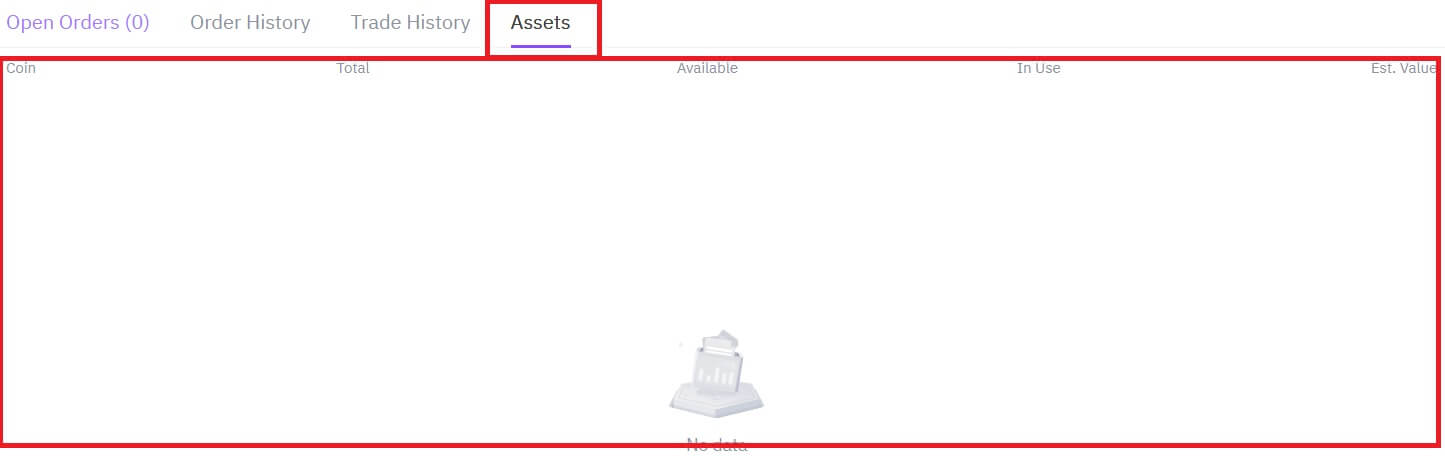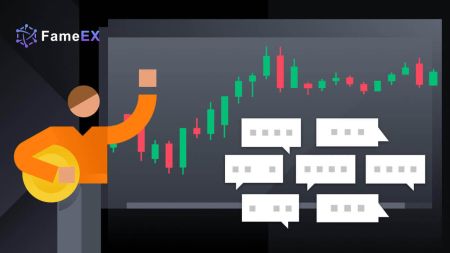Hvernig á að skrá þig inn og hefja viðskipti með Crypto á FameEX
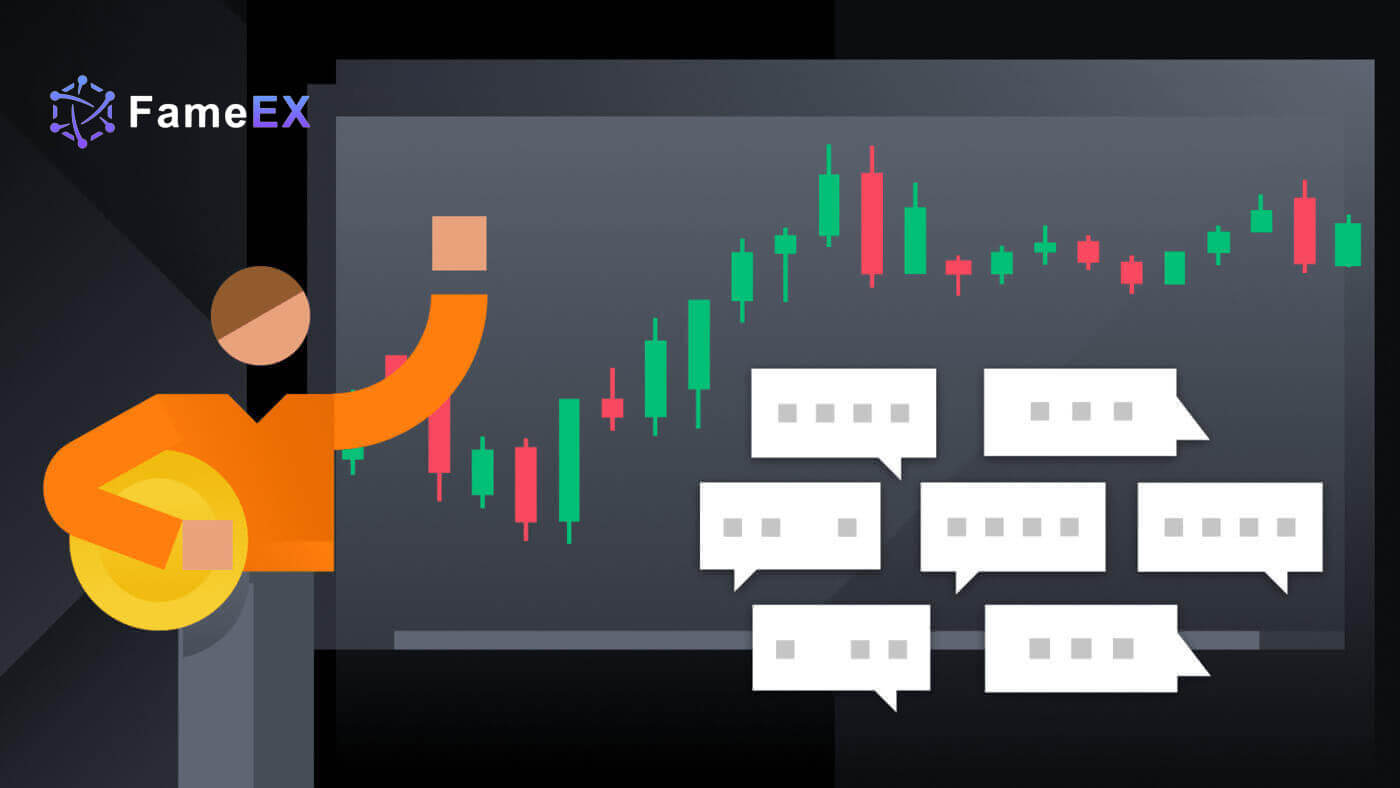
Hvernig á að skrá þig inn á reikning á FameEX
Hvernig á að skrá þig inn á FameEX með tölvupósti og símanúmeri
1. Farðu á FameEX vefsíðuna og smelltu á [Log In] .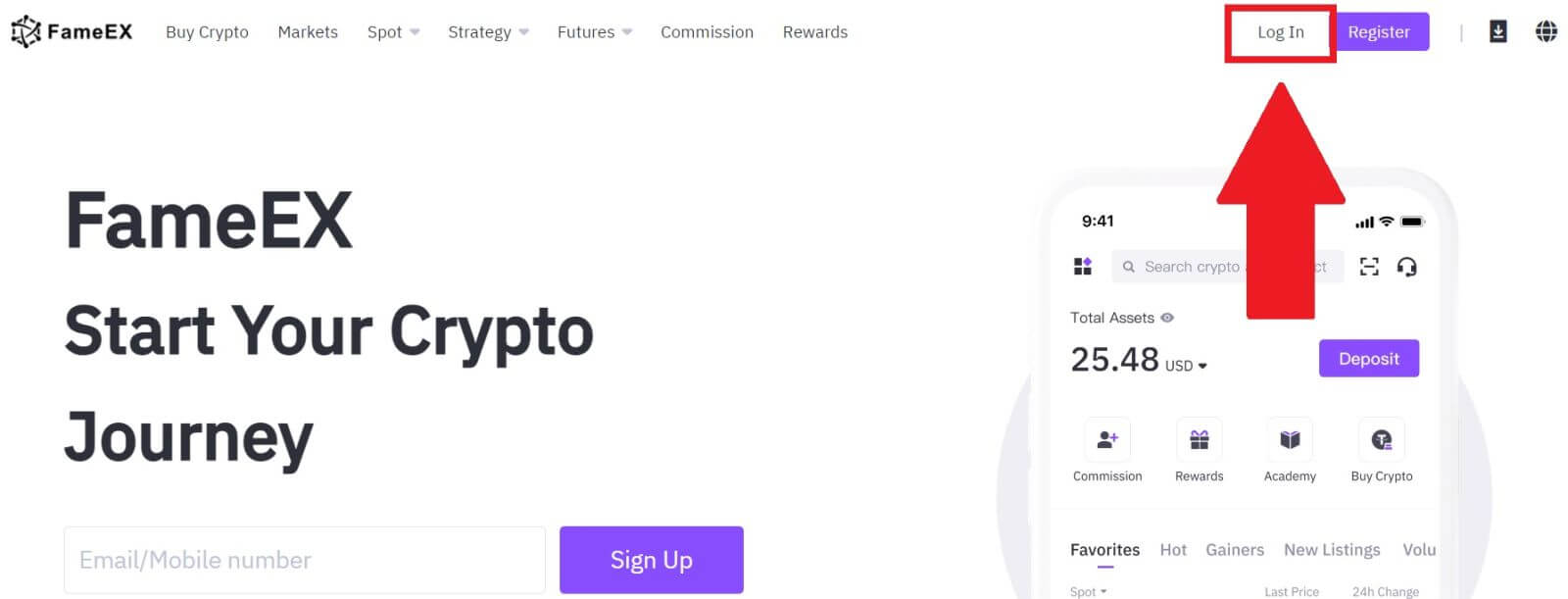
2. Sláðu inn netfangið þitt / símanúmerið þitt , sláðu inn öruggt lykilorð og smelltu á [Innskrá].
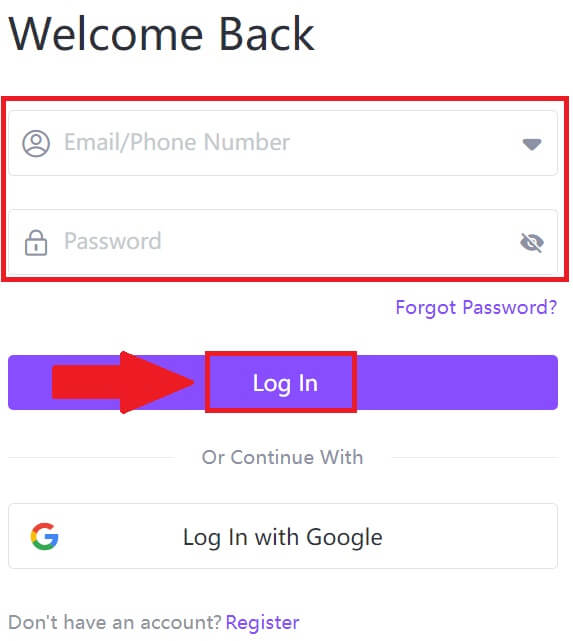
3. Smelltu á [Senda] til að fá 6 stafa staðfestingarkóða á netfangið þitt eða símanúmerið þitt. Sláðu inn kóðann og smelltu á [Staðfesta] til að halda áfram.
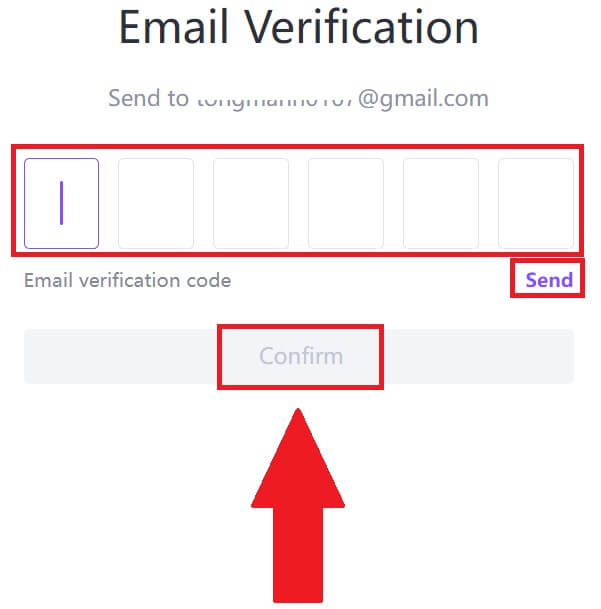
4. Eftir að hafa slegið inn réttan staðfestingarkóða geturðu notað FameEX reikninginn þinn til að eiga viðskipti.
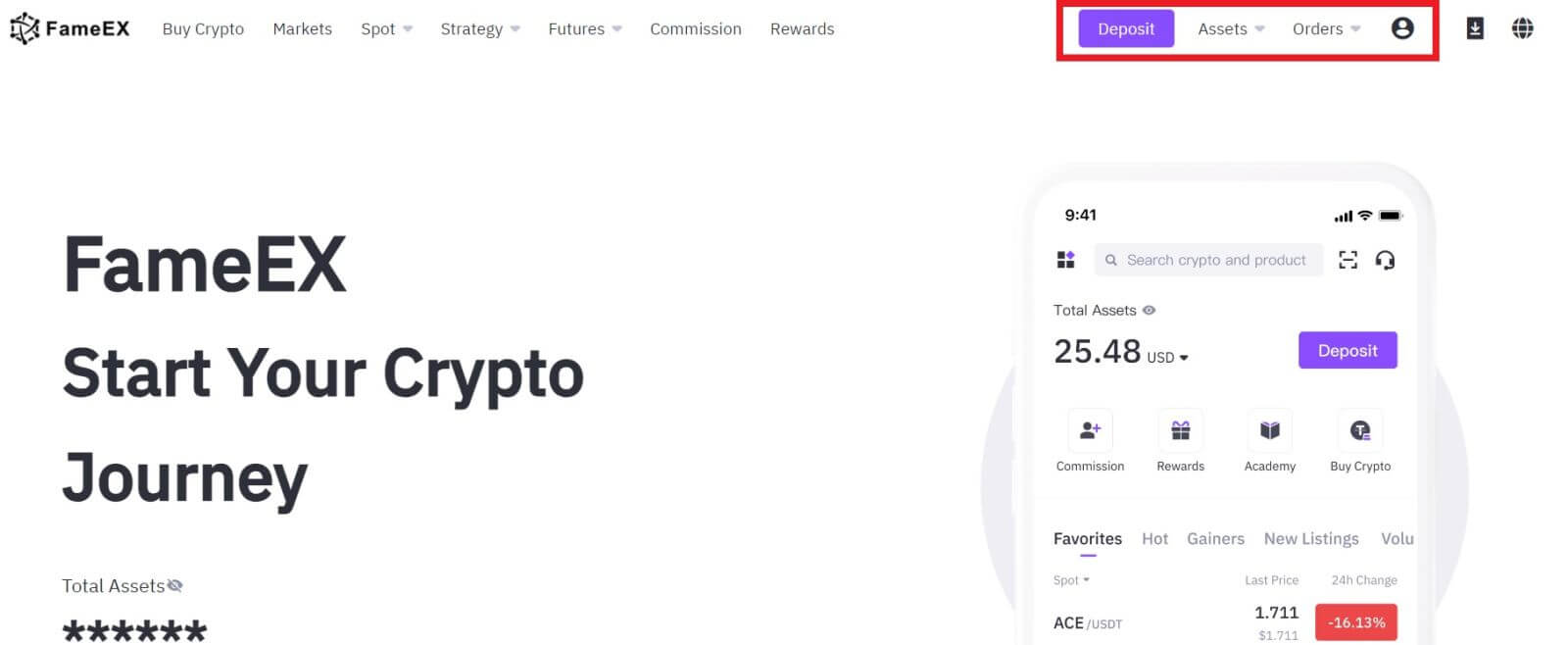
Hvernig á að skrá þig inn á FameEX með Google reikningi
1. Farðu á FameEX vefsíðuna og smelltu á [Log In] .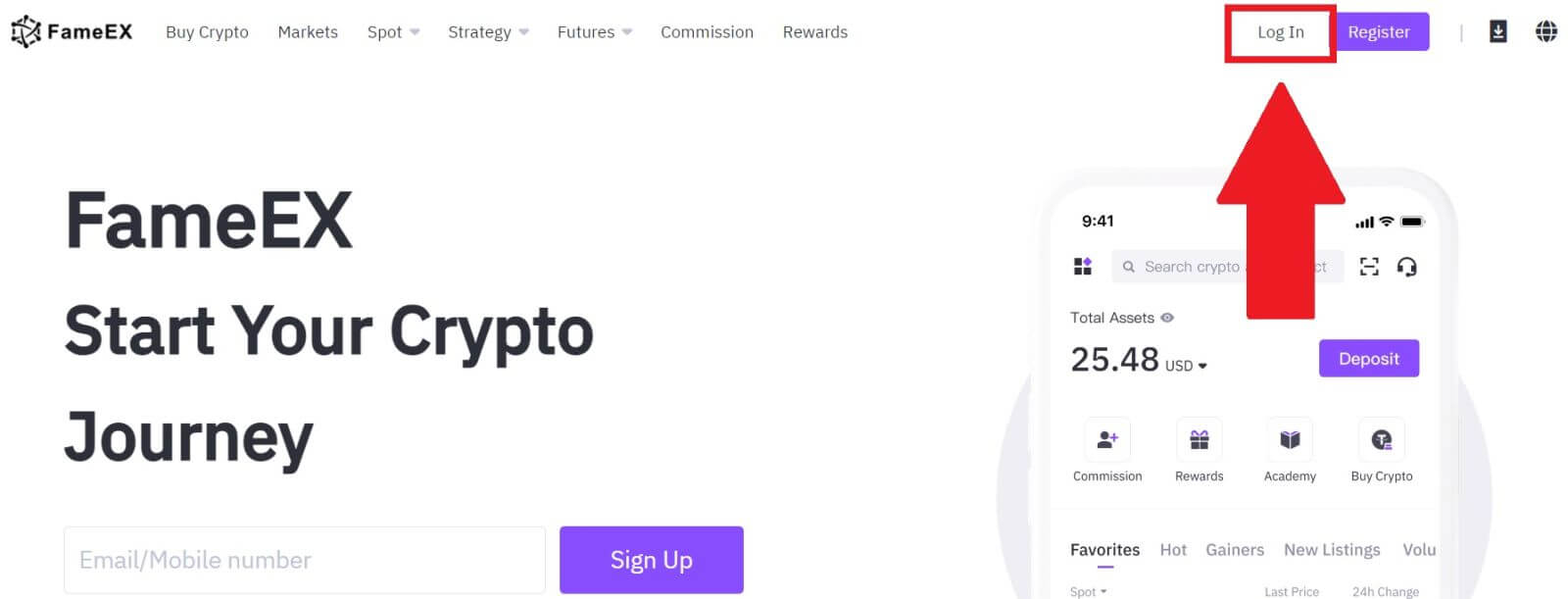
2. Smelltu á [ Google ] hnappinn.
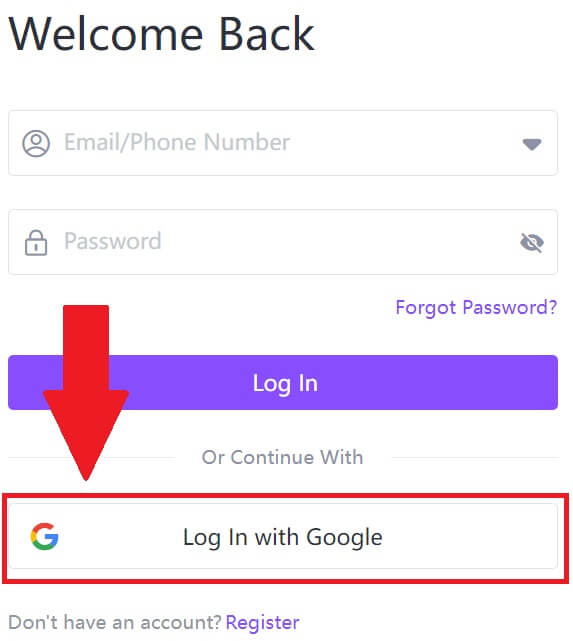 3. Innskráningargluggi opnast þar sem þú þarft að slá inn netfangið þitt og smella á [Næsta] .
3. Innskráningargluggi opnast þar sem þú þarft að slá inn netfangið þitt og smella á [Næsta] . 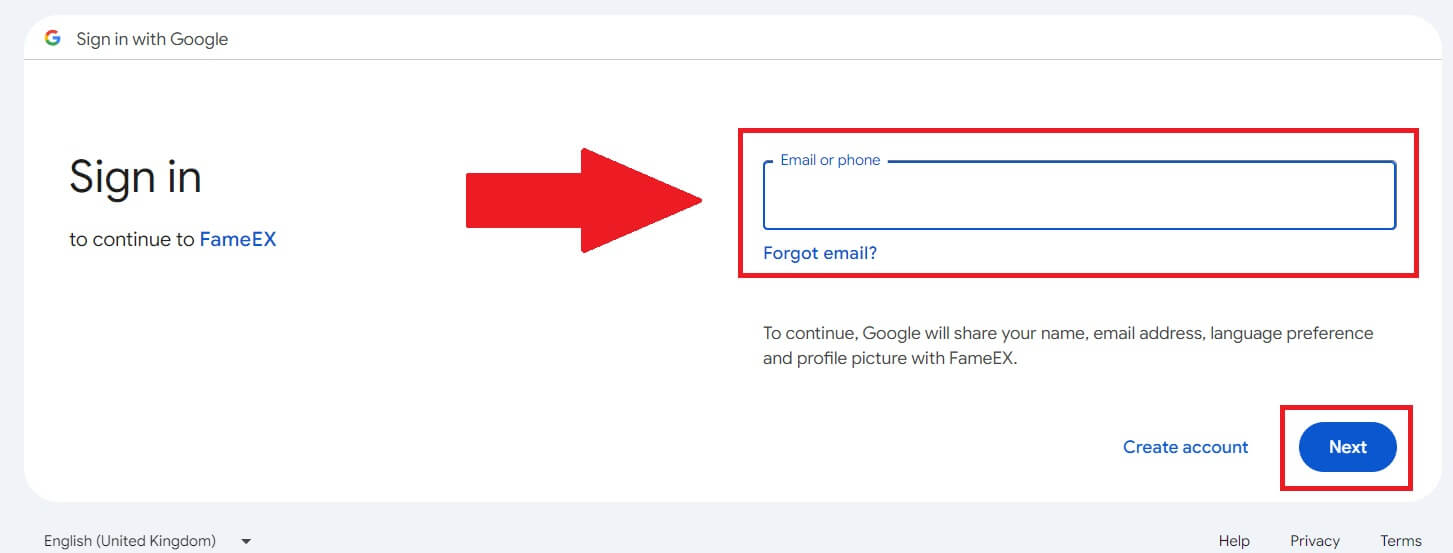 4. Sláðu síðan inn lykilorðið fyrir Google reikninginn þinn og smelltu á [Næsta] .
4. Sláðu síðan inn lykilorðið fyrir Google reikninginn þinn og smelltu á [Næsta] . 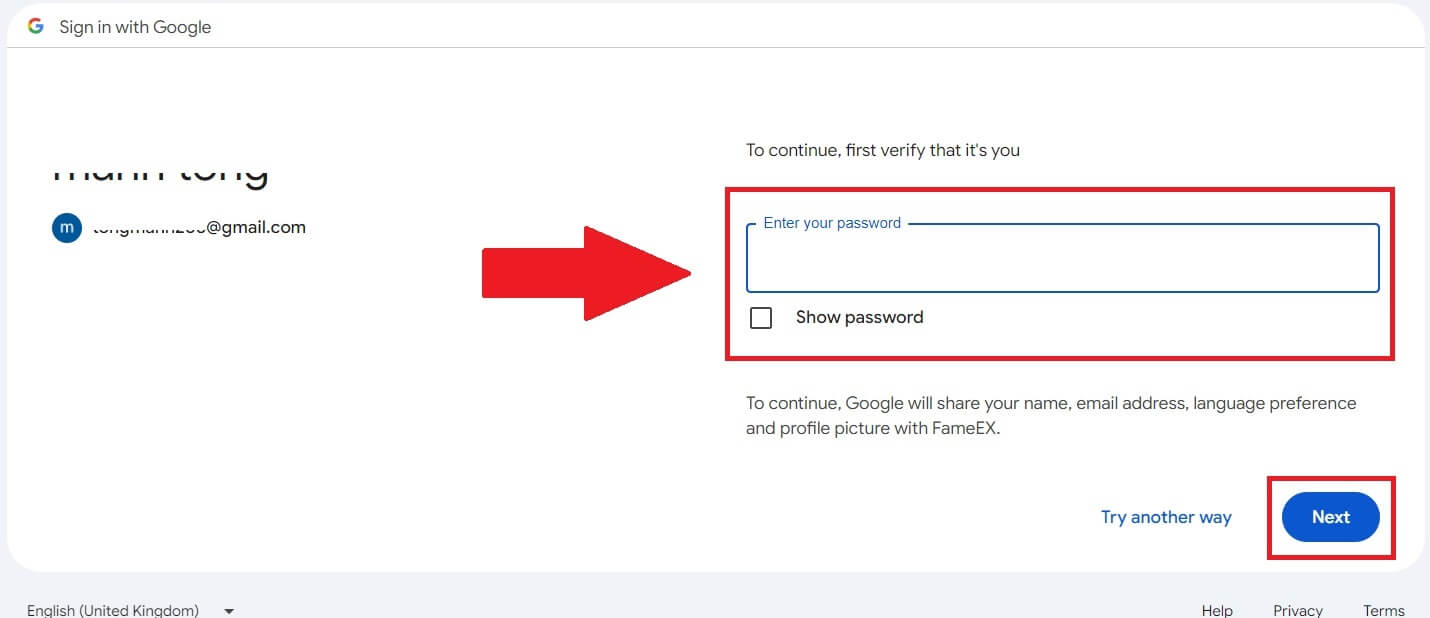
5. Eftir að hafa slegið inn réttan staðfestingarkóða geturðu skráð þig inn á FameEX reikninginn þinn í gegnum Google til að eiga viðskipti.
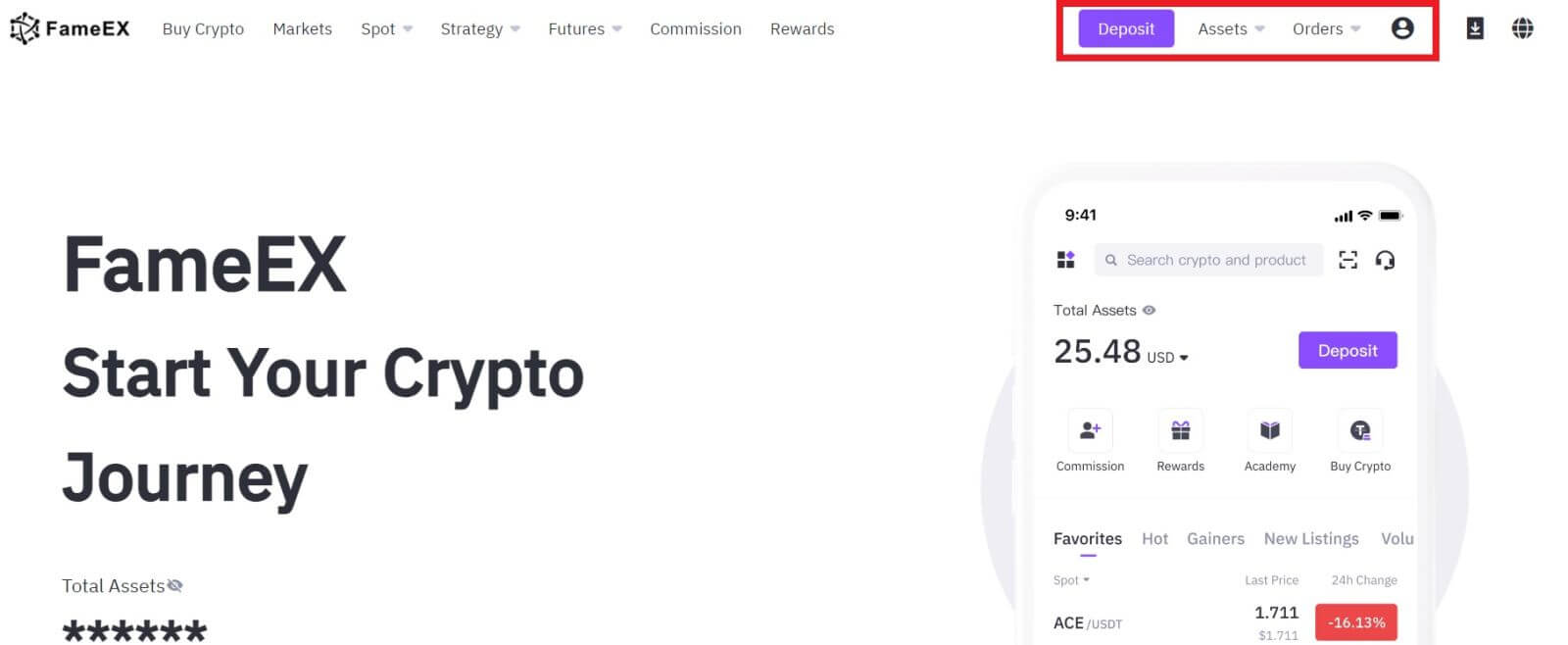
Hvernig á að skrá þig inn á FameEX með Apple ID
1. Farðu á FameEX vefsíðuna og smelltu á [Log In] .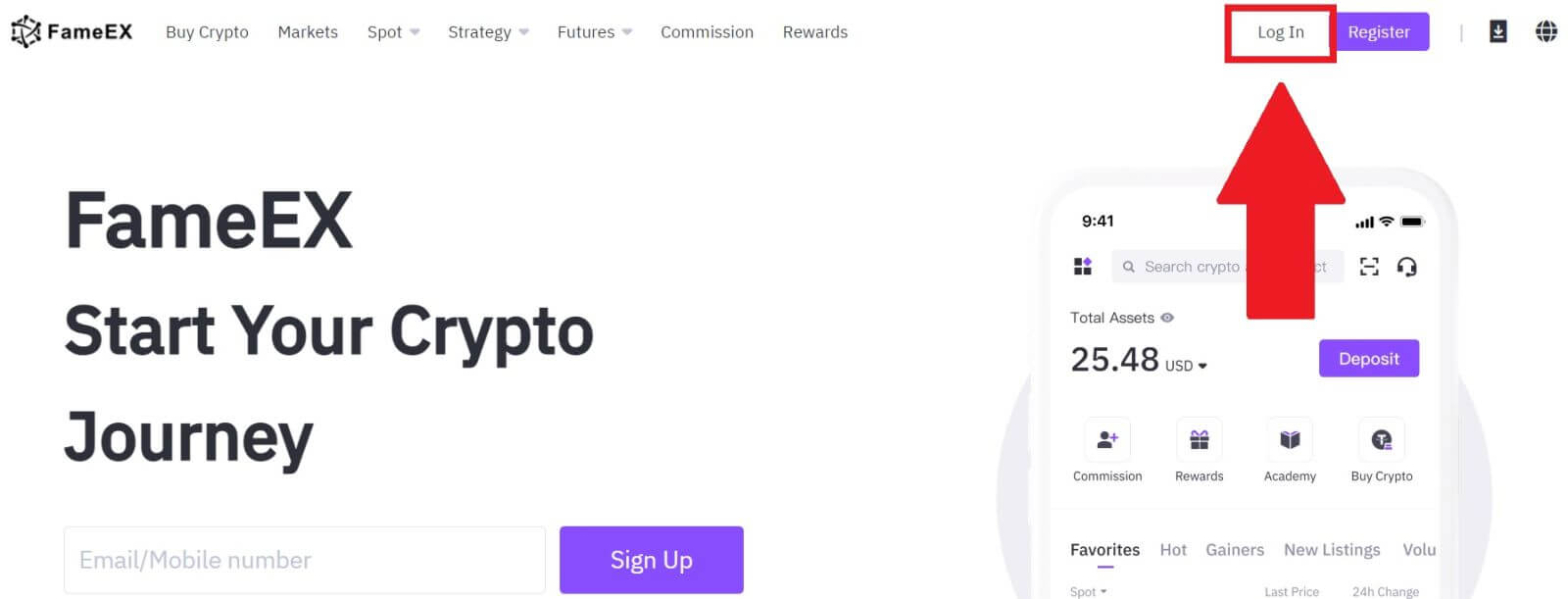
2. Smelltu á [ Apple ] hnappinn og sprettigluggi birtist og þú verður beðinn um að skrá þig inn á FameEX með Apple ID.
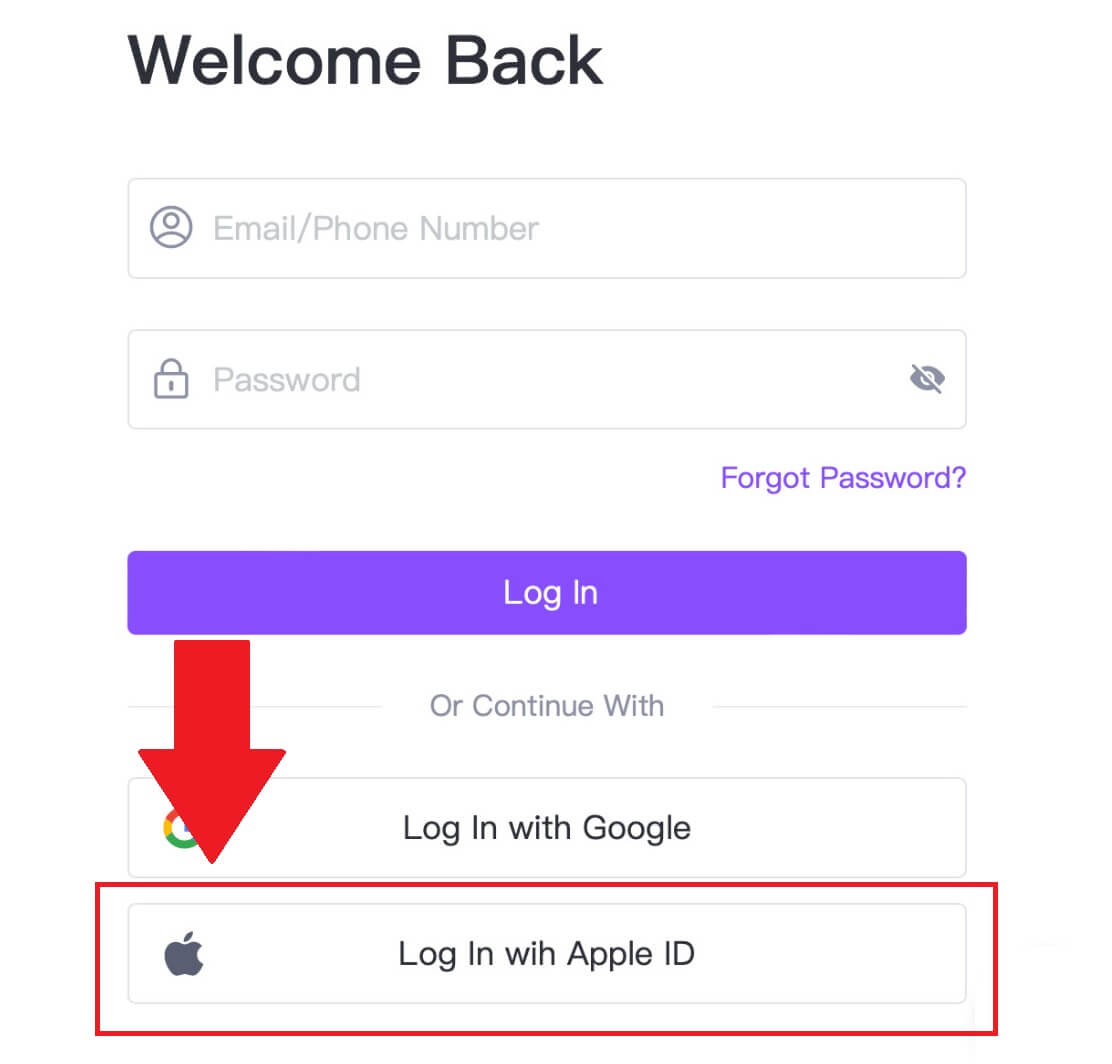
3. Sláðu inn Apple ID og lykilorð til að skrá þig inn á FameEX.
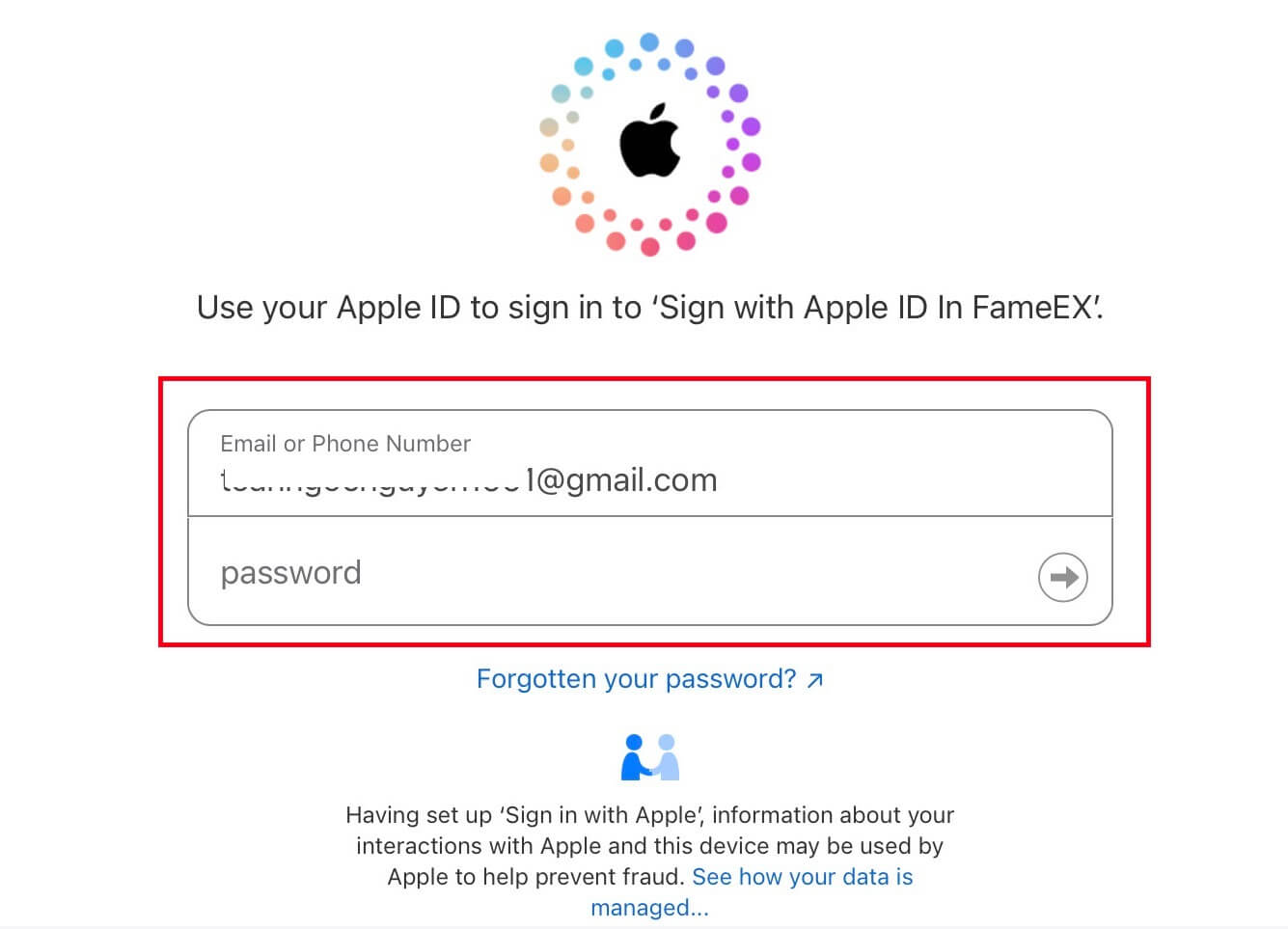
4. Eftir að hafa slegið inn réttan staðfestingarkóða geturðu skráð þig inn á FameEX reikninginn þinn í gegnum Apple til að eiga viðskipti.
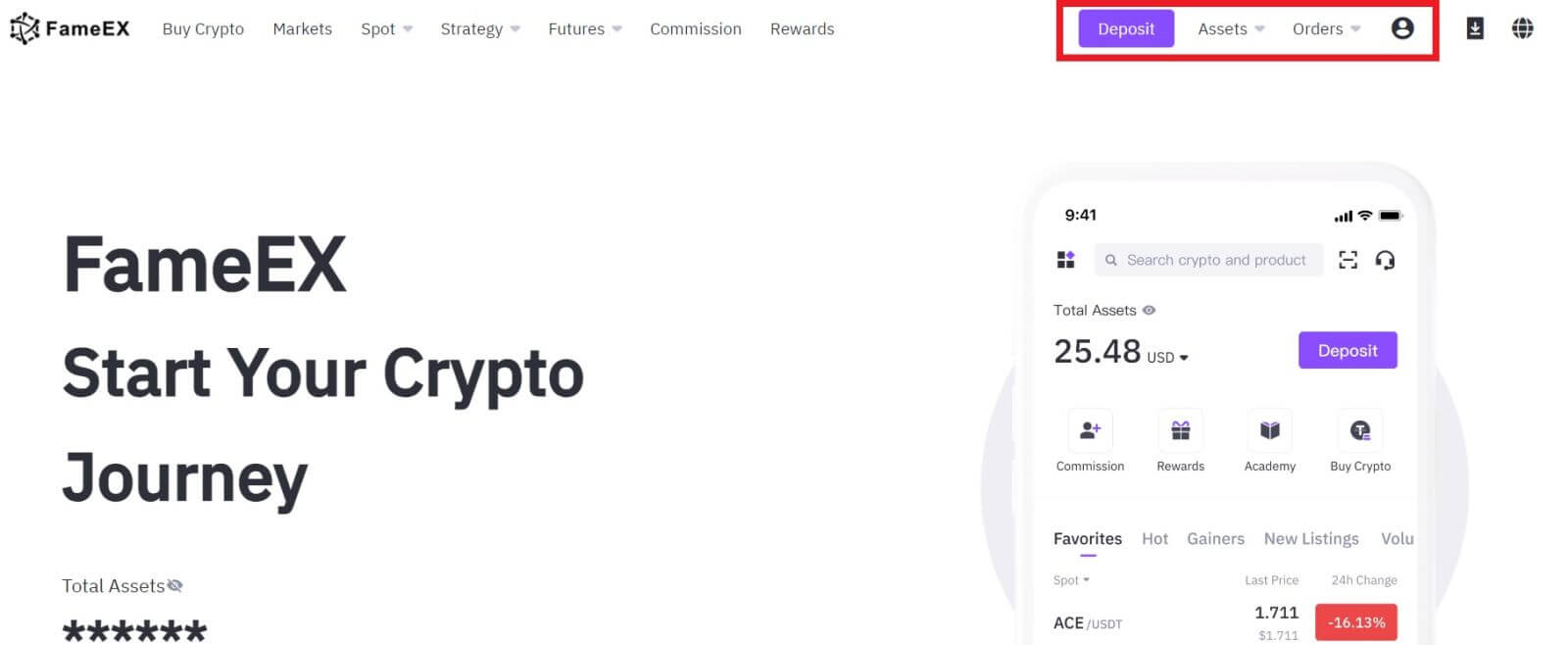
Hvernig á að skrá þig inn í FameEX appið
1. Þú þarft að setja upp FameEX forritið frá Google Play Store eða App Store til að skrá þig inn á FameEX reikninginn þinn fyrir viðskipti.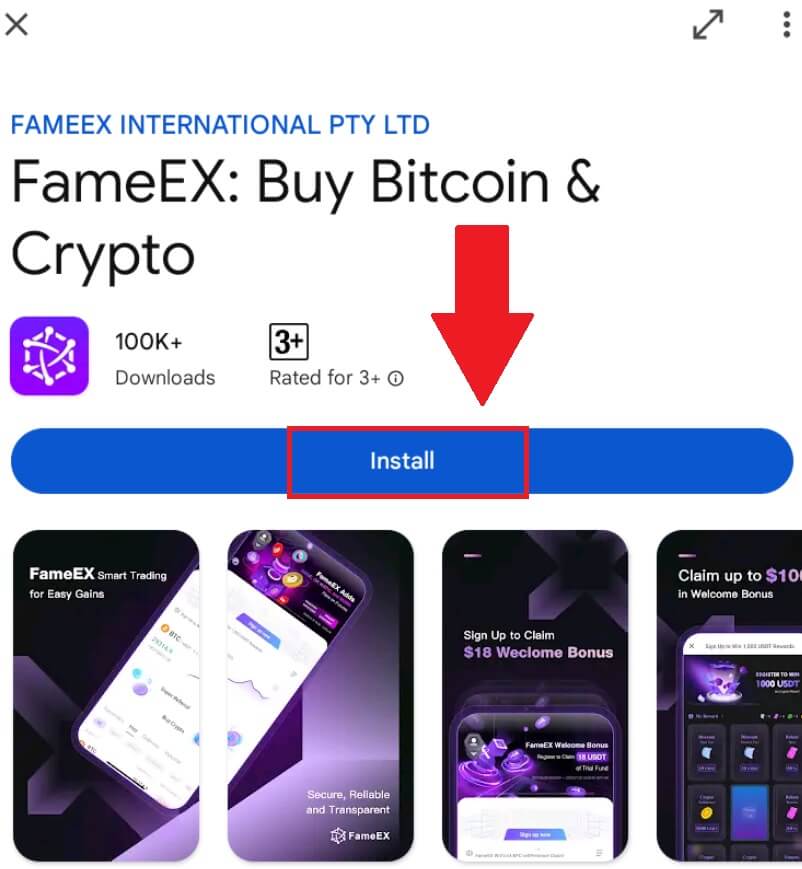
2. Opnaðu FameEX appið og pikkaðu á [Sign Up/Innskrá] . 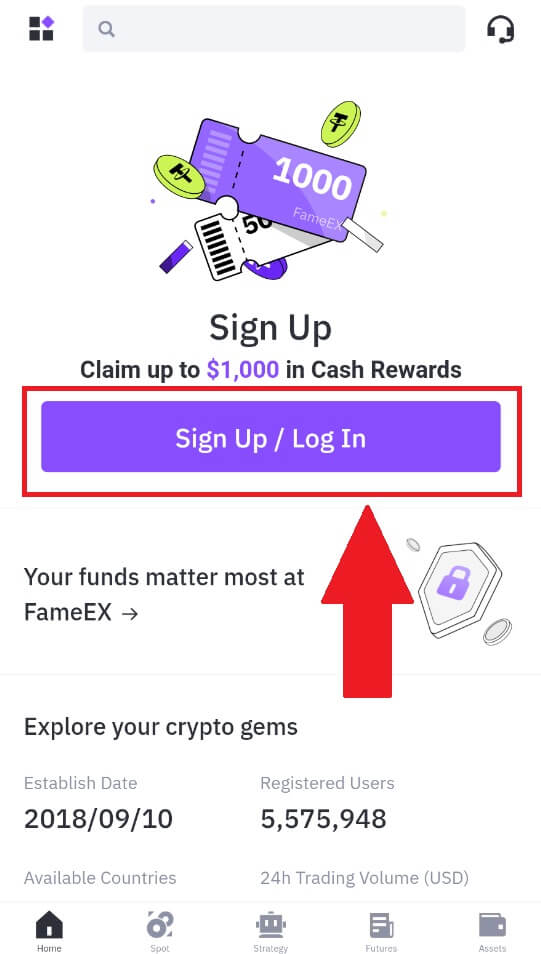
3. Sláðu inn [Email] eða [Phone Number] og sláðu inn öruggt lykilorð. Bankaðu á [Innskrá].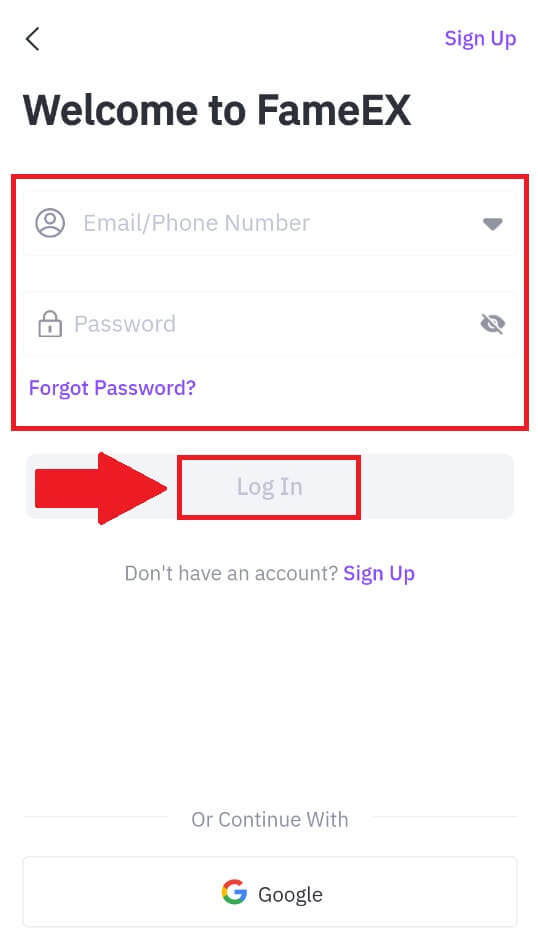
4. Þú færð 6 stafa staðfestingarkóða í tölvupósti eða símanúmeri. Sláðu inn kóðann til að halda áfram og bankaðu á [Staðfesta].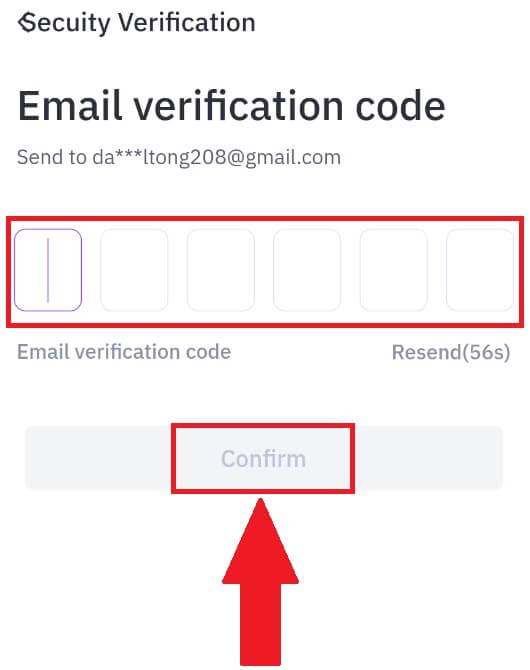
5. Til hamingju, þú hefur skráð þig inn á FameEX appið. 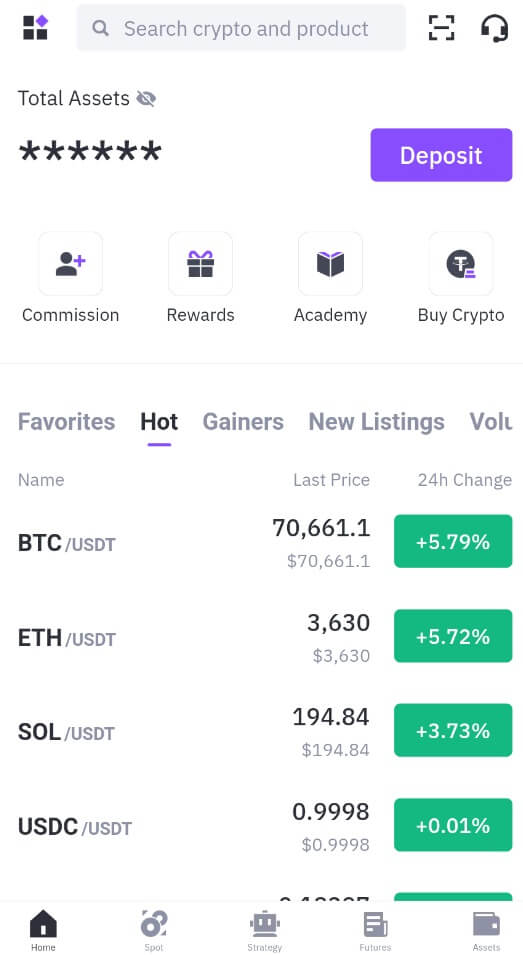
Eða þú getur skráð þig inn á FameEX appið með því að nota Google reikning.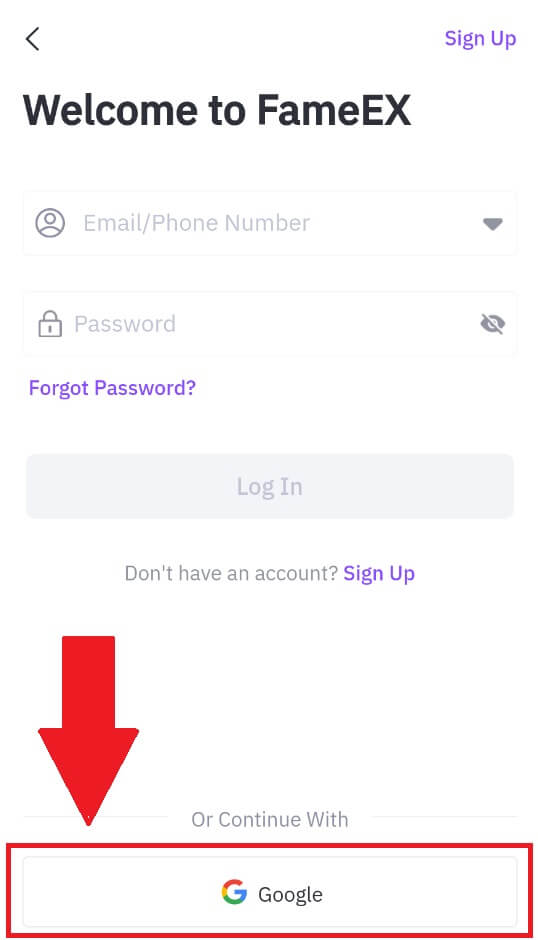
Ég gleymdi lykilorðinu mínu af FameEX reikningnum
Þú getur endurstillt aðgangsorðið þitt á FameEX vefsíðunni eða appinu . Vinsamlegast athugaðu að af öryggisástæðum verður lokað fyrir úttektir af reikningnum þínum í 24 klukkustundir eftir endurstillingu lykilorðs.
1. Farðu á FameEX vefsíðuna og smelltu á [Log In] .
2. Smelltu á [Gleymt lykilorð?].
3. Sláðu inn netfangið/símanúmerið þitt og smelltu á [Næsta].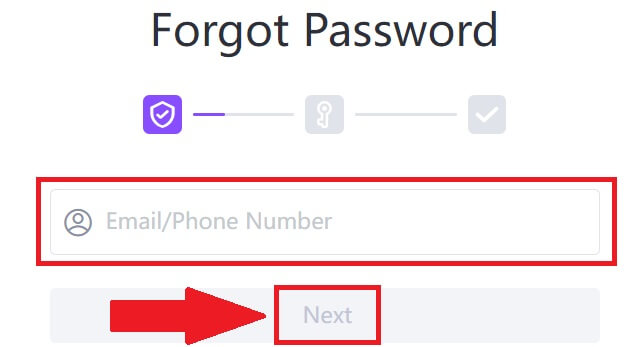
4. Sláðu inn staðfestingarkóðann þinn með því að smella á [Senda] og fylla út Google Authenticator kóðann þinn, smelltu síðan á [Næsta].
5. Sláðu inn og staðfestu nýja lykilorðið þitt og smelltu síðan á [Staðfesta].
Eftir það hefur þú breytt lykilorði reikningsins þíns. Vinsamlegast notaðu nýja lykilorðið til að skrá þig inn á reikninginn þinn. 
Ef þú ert að nota appið, smelltu á [Gleymt lykilorð?] eins og hér að neðan.
1. Opnaðu FameEX appið og pikkaðu á [Sign Up/Innskrá] . 
2. Smelltu á [Gleymt lykilorð?].
3. Sláðu inn skráð netfang eða símanúmer og pikkaðu á [Næsta].
4. Sláðu inn staðfestingarkóðann þinn með því að smella á [Senda] og fylla út Google Authenticator kóðann þinn, smelltu síðan á [Næsta].
5. Sláðu inn og staðfestu nýja lykilorðið þitt og smelltu síðan á [Staðfesta].
Eftir það hefur þú breytt lykilorði reikningsins þíns. Vinsamlegast notaðu nýja lykilorðið til að skrá þig inn á reikninginn þinn. 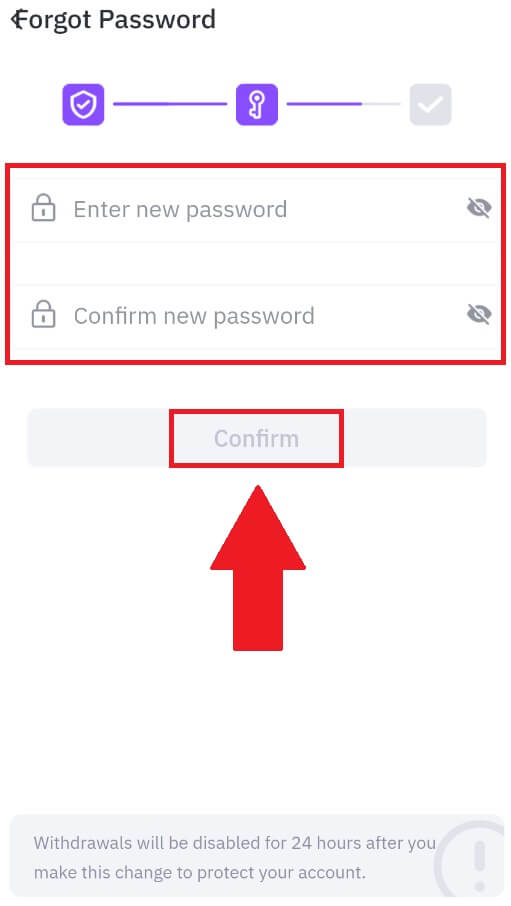
Algengar spurningar (algengar spurningar)
Hvað er tvíþætt auðkenning?
Tveggja þátta auðkenning (2FA) er viðbótaröryggislag fyrir staðfestingu í tölvupósti og lykilorð reikningsins þíns. Með 2FA virkt verður þú að gefa upp 2FA kóðann þegar þú framkvæmir ákveðnar aðgerðir á FameEX pallinum.
Hvernig virkar TOTP?
FameEX notar Time-based One-Time Password (TOTP) fyrir tveggja þátta auðkenningu, það felur í sér að búa til tímabundinn, einstakan 6 stafa kóða* sem gildir aðeins í 30 sekúndur. Þú þarft að slá inn þennan kóða til að framkvæma aðgerðir sem hafa áhrif á eignir þínar eða persónulegar upplýsingar á pallinum.
*Vinsamlegast hafðu í huga að kóðinn ætti eingöngu að vera úr tölustöfum.
Hvernig á að tengja Google Authenticator (2FA)?
1. Farðu á FameEX vefsíðuna , smelltu á prófíltáknið og veldu [Öryggi].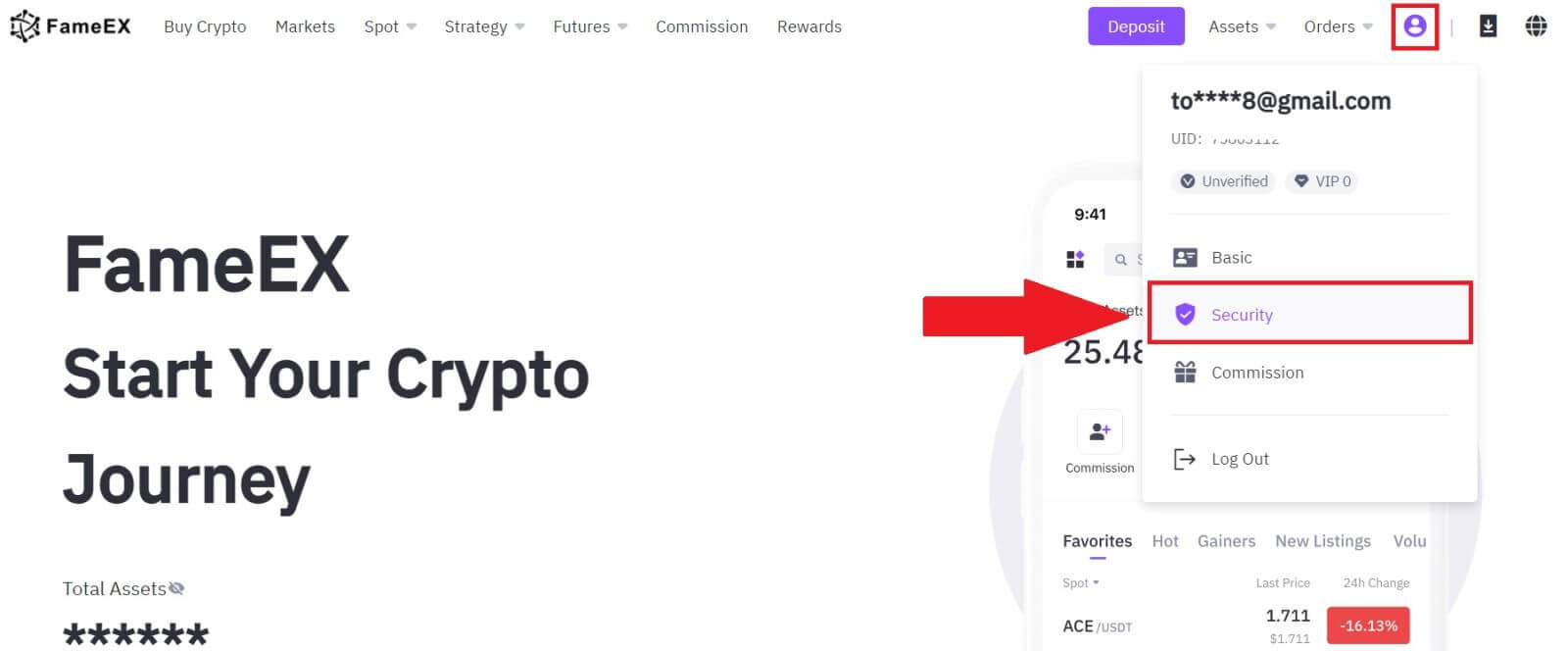
2. Í Google Authenticator hlutanum, smelltu á [Virkja].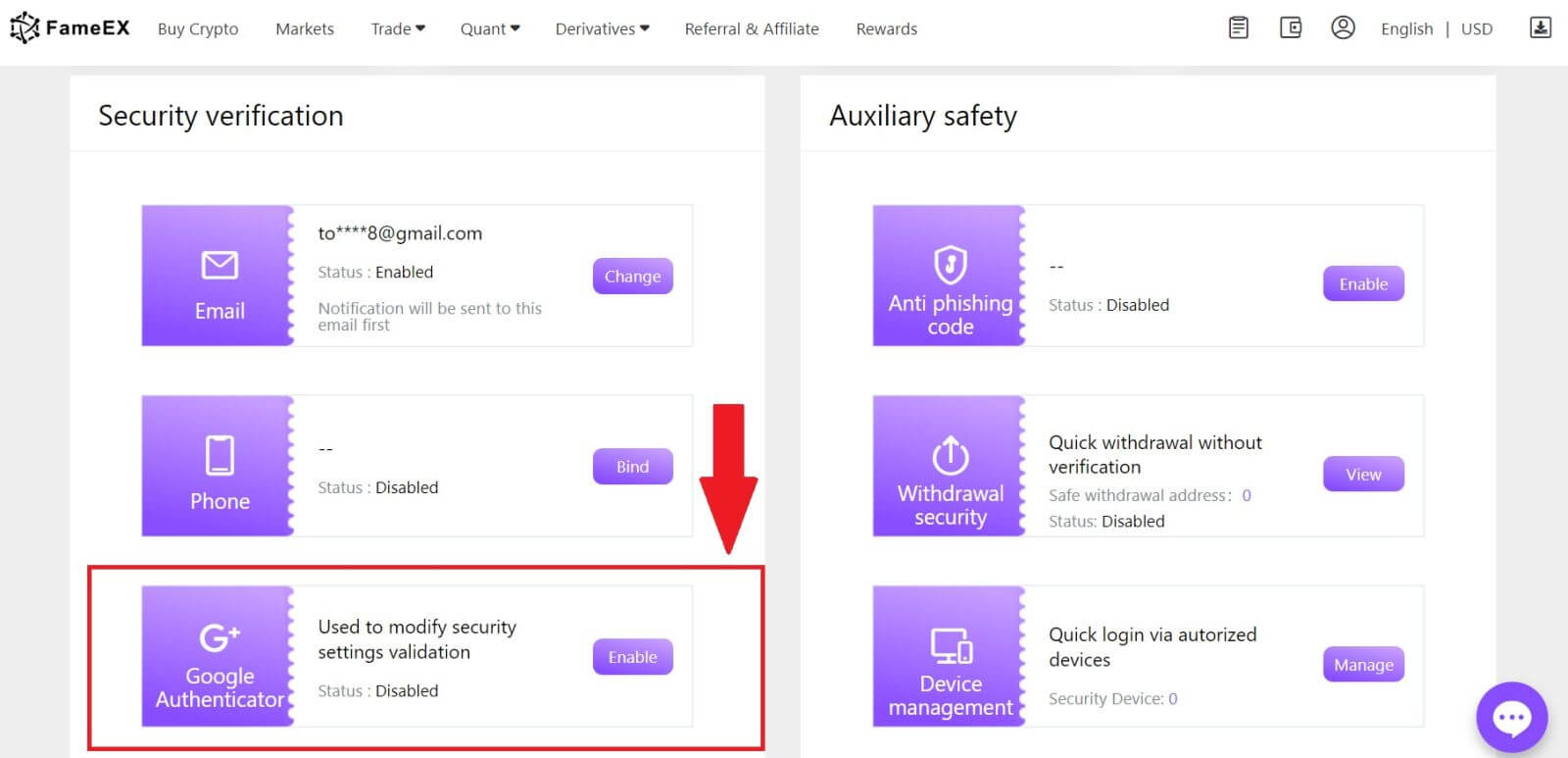
3. Smelltu á [Senda] til að fá 6 stafa staðfestingarkóða í tölvupóstinum þínum. Sláðu inn kóðann og smelltu á [Næsta].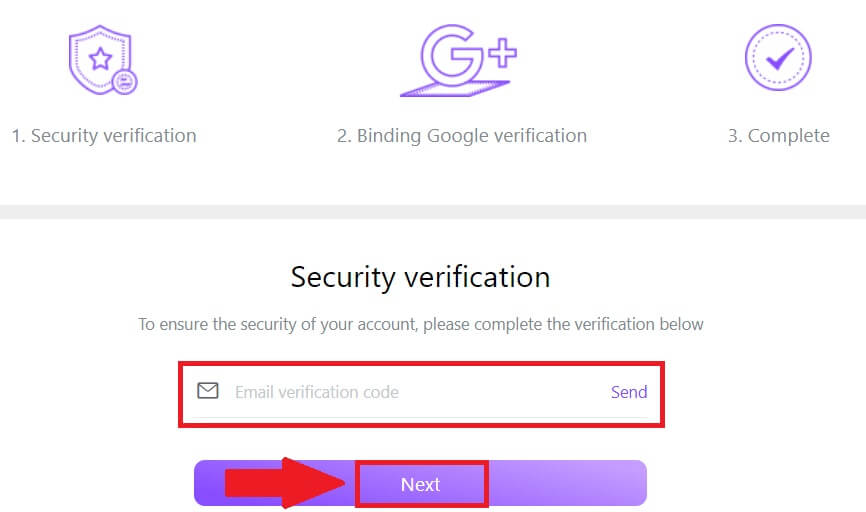
4. Þú þarft að hlaða niður Google Authenticator appinu í símann þinn.
Sprettigluggi mun birtast sem inniheldur Google Authenticator öryggisafritslykilinn þinn. Skannaðu QR kóðann með Google Authenticator appinu þínu.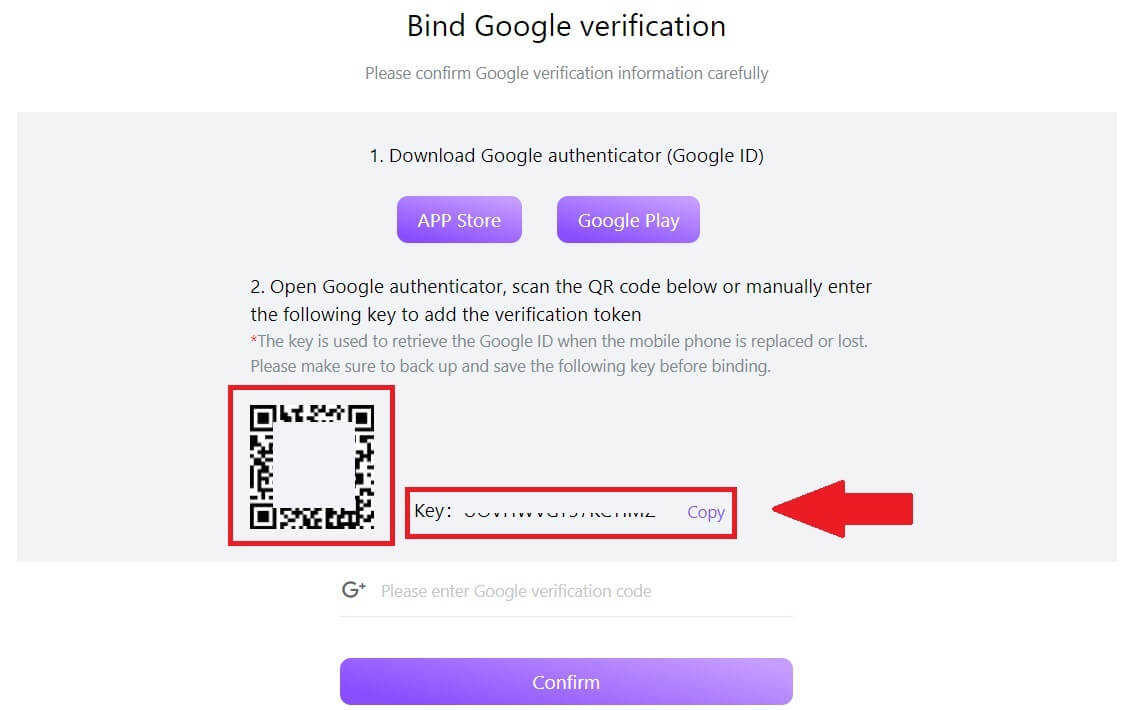
Hvernig á að bæta FameEX reikningnum þínum við Google Authenticator appið?
Opnaðu Google auðkenningarforritið þitt. Á fyrstu síðu, veldu [Bæta við kóða] og pikkaðu á [Skanna QR kóða] eða [Sláðu inn uppsetningarlykil].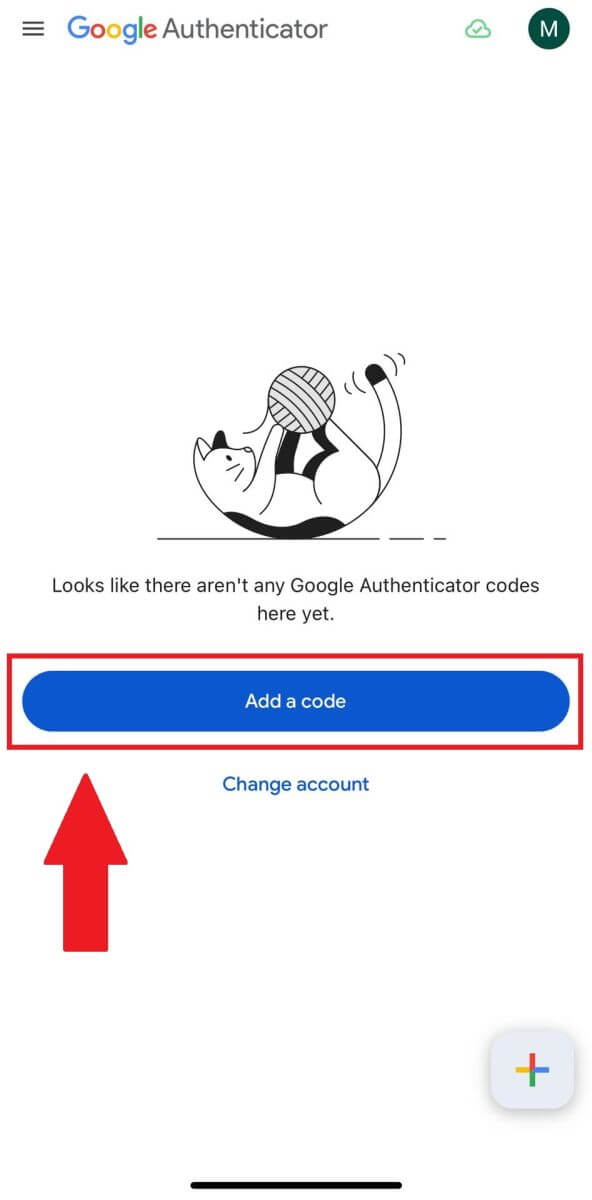
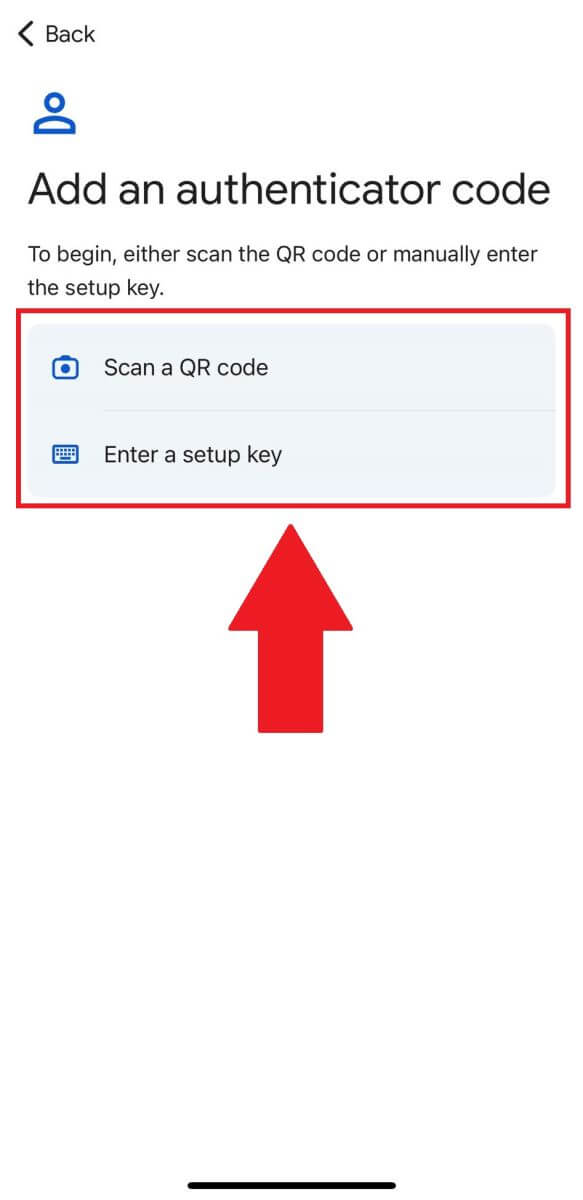
6. Eftir að þú hefur bætt FameEX reikningnum þínum við Google Authenticator appið skaltu slá inn Google Authenticator 6 stafa kóðann þinn (GA kóða breytist á 30 sekúndna fresti) og smelltu á [Staðfesta].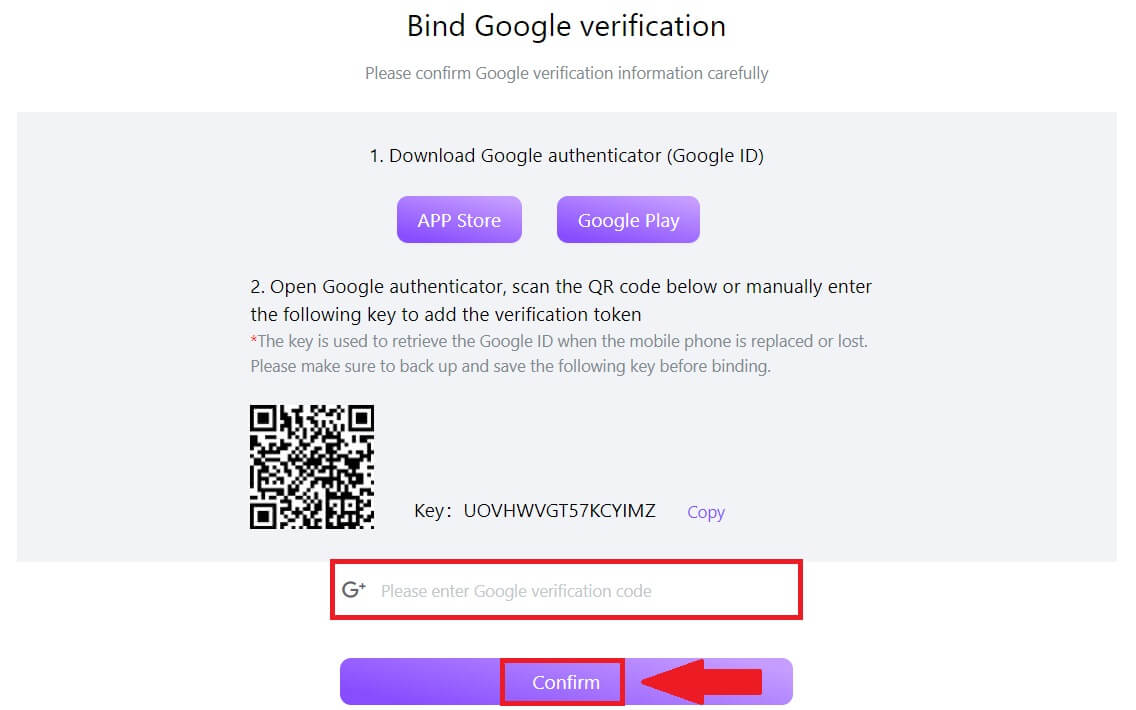 7. Eftir það hefur þú virkjað 2FA á reikningnum þínum.
7. Eftir það hefur þú virkjað 2FA á reikningnum þínum.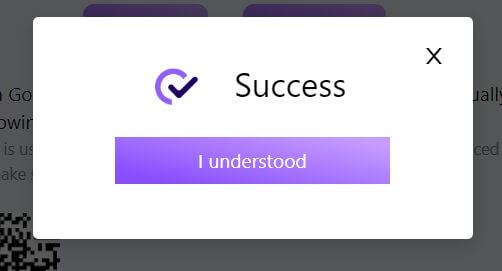
Hvernig á að kaupa/selja Crypto á FameEX
Hvernig á að nota Spot á FameEX (vef)
Skref 1: Skráðu þig inn á FameEX reikninginn þinn og smelltu á [ Spot ]. 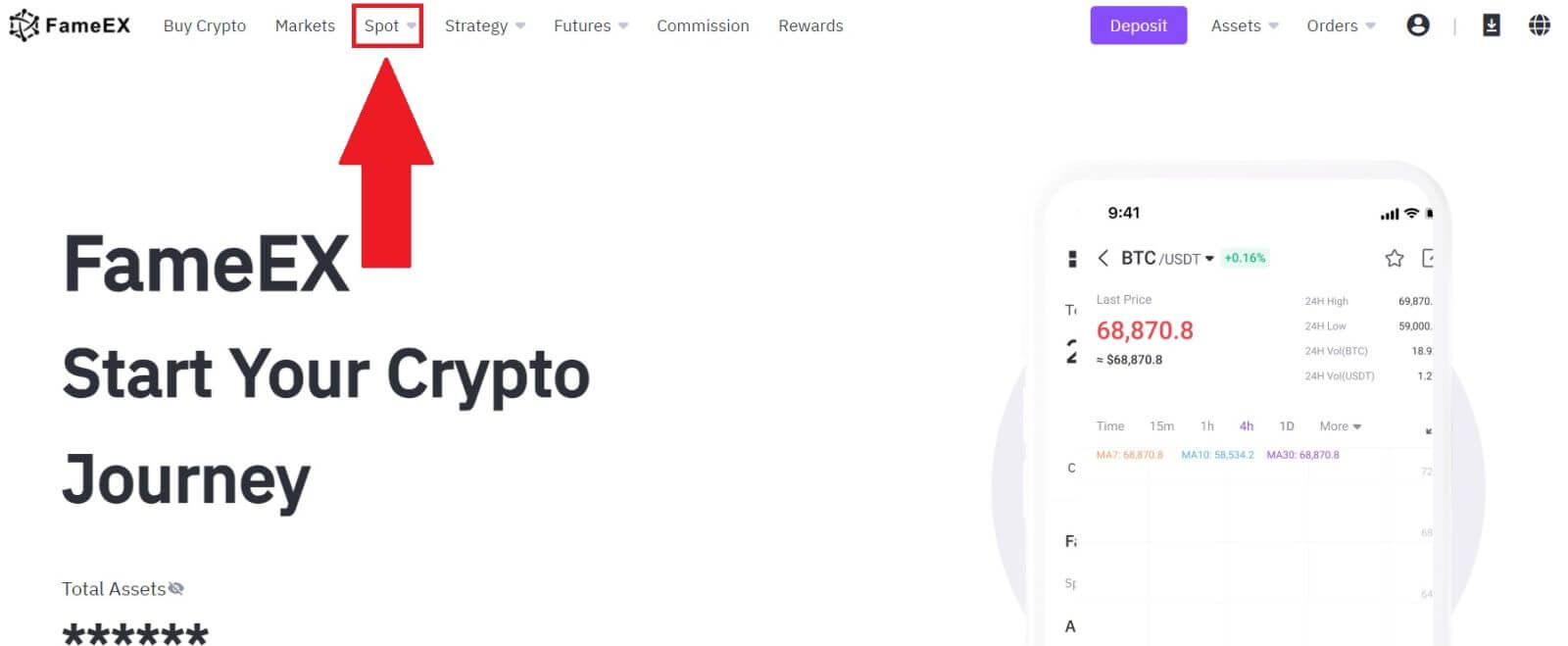
Skref 2: Þú munt nú finna sjálfan þig á viðskiptasíðuviðmótinu.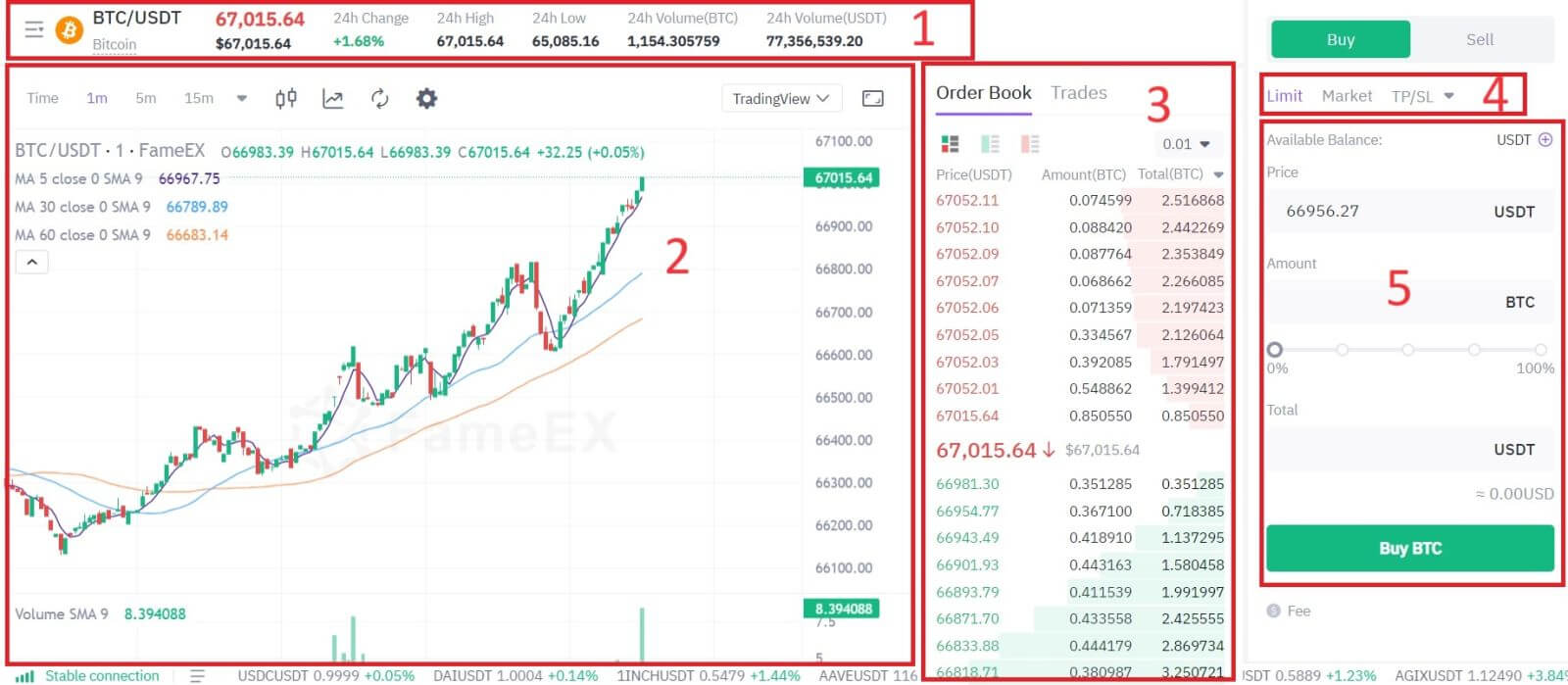
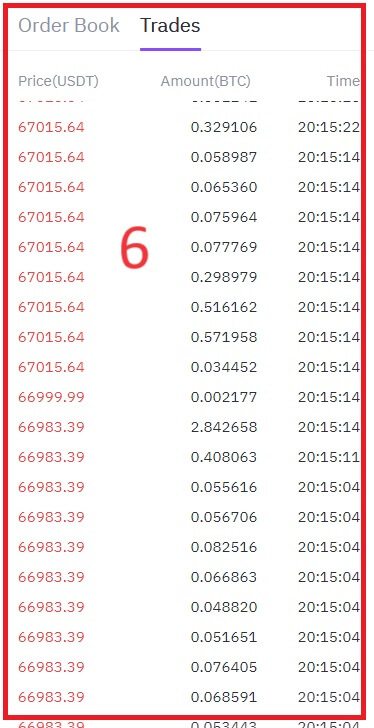

Þetta vísar til heildarmagns viðskiptastarfsemi sem hefur átt sér stað á síðustu 24 klukkustundum fyrir tiltekin staðapör (td BTC/USD, ETH/BTC).
2. Kertastjakatöflu og tæknivísar:
Kertastjakatöflur eru myndrænar framsetningar á verðhreyfingum yfir ákveðið tímabil. Þeir sýna opnun, lokun og hátt og lágt verð innan valins tímaramma, og hjálpa kaupmönnum að greina verðþróun og mynstur.
3. Spyrja (selja pantanir) bók / Tilboð (kaupapantanir) bók:
Pantanabókin sýnir lista yfir allar opnar kaup- og sölupantanir fyrir tiltekið dulritunargjaldmiðilspar. Það sýnir núverandi markaðsdýpt og hjálpar kaupmönnum að meta framboð og eftirspurn.
4. Viðskiptategund:
FameEX hefur 4 pöntunargerðir:
- Takmörkunarpöntun: Stilltu þitt eigið kaup- eða söluverð. Viðskiptin verða aðeins framkvæmd þegar markaðsverð nær uppsettu verði. Ef markaðsverð nær ekki uppsettu verði mun takmörkunarpöntunin halda áfram að bíða eftir framkvæmd.
- Markaðspöntun: Þessi pöntunartegund mun sjálfkrafa framkvæma viðskiptin á núverandi besta verði sem til er á markaðnum.
- Eftirstöðvun: Þessi tegund pöntunar veitir notendum meiri stjórn á viðskiptum sínum og hjálpar til við að gera ferlið sjálfvirkt miðað við markaðsaðstæður.
- TP/SL: TP/SL er pöntunartegund sem notuð er til að yfirgefa núverandi stöðu.
5. Kaupa / selja dulritunargjaldmiðil:
Þetta er þar sem kaupmenn geta lagt inn pantanir til að kaupa eða selja dulritunargjaldmiðla. Það felur venjulega í sér valkosti fyrir markaðspantanir (framkvæmdar strax á núverandi markaðsverði) og takmarkaða pantanir (framkvæmdar á tilteknu verði).
6. Markaðsfærsla sem síðast var lokið:
Þessi hluti sýnir lista yfir nýleg viðskipti sem hafa verið framkvæmd á kauphöllinni, þar á meðal upplýsingar eins og verð, magn og tíma.
7. Takmörkunarpöntunin þín / opin pöntun / pöntunarsaga:
Þessir hlutar gera kaupmönnum kleift að stjórna pöntunum sínum
8. Tiltækar eignir þínar:
Þessi hluti sýnir alla dulritunar- og fiat-gjaldmiðla sem eru í boði fyrir viðskipti á pallinum.\
Til dæmis munum við gera a [Limit order] viðskipti til að kaupa BTC.
1. Skráðu þig inn á FameEX reikninginn þinn og smelltu á [ Spot ].
2. Smelltu á [USDT] og veldu BTC viðskiptaparið. 3. Farðu í hlutann Kaup/selja . Veldu tegund pöntunar (við munum nota takmörkuð pöntun sem dæmi) í fellivalmyndinni „Takmörkunarpöntun“.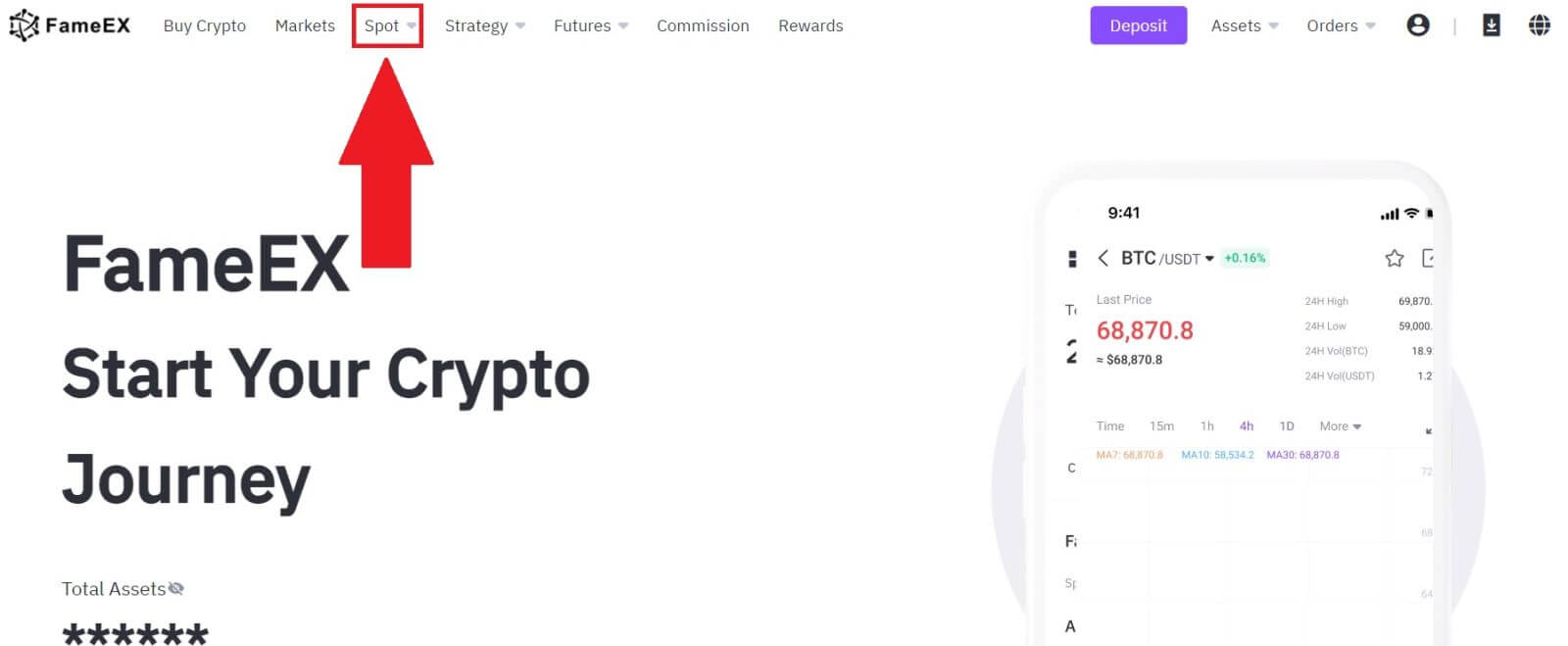
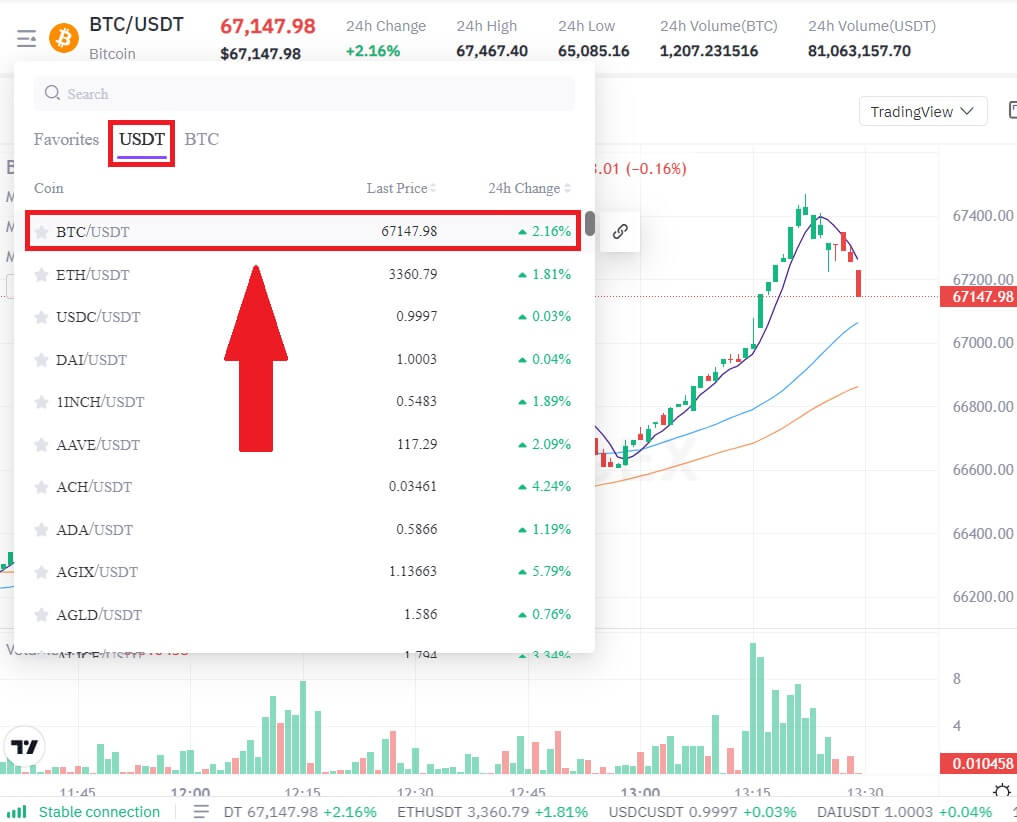
- Limit Order gerir þér kleift að leggja inn pöntun til að kaupa eða selja dulmál fyrir ákveðið verð;
- Markaðspöntun gerir þér kleift að kaupa eða selja dulmál fyrir núverandi markaðsverð í rauntíma;
- Notendur geta einnig notað háþróaða eiginleika eins og „TP/SL“ eða „ Stöðvun “ til að gera pantanir. Sláðu inn BTC upphæðina sem þú vilt kaupa og kostnaður við USDT verður sýndur í samræmi við það.
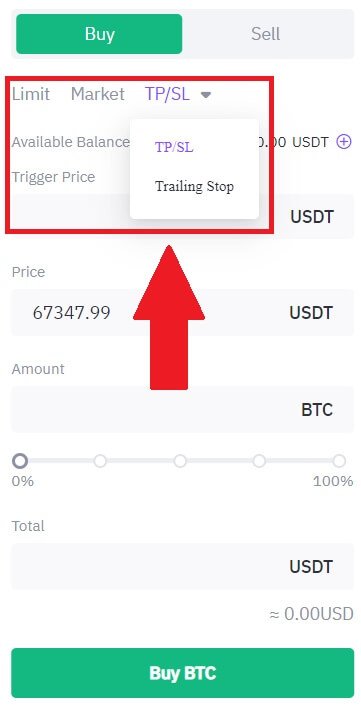
4. Sláðu inn verðið í USDT sem þú vilt kaupa BTC á og magn BTC sem þú vilt kaupa.
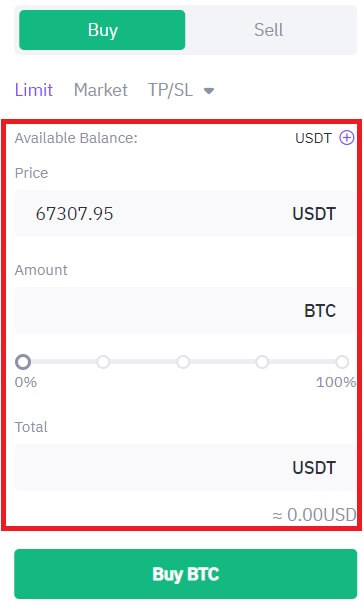
5. Smelltu á [Kaupa BTC] og bíddu eftir að viðskiptin eru afgreidd.
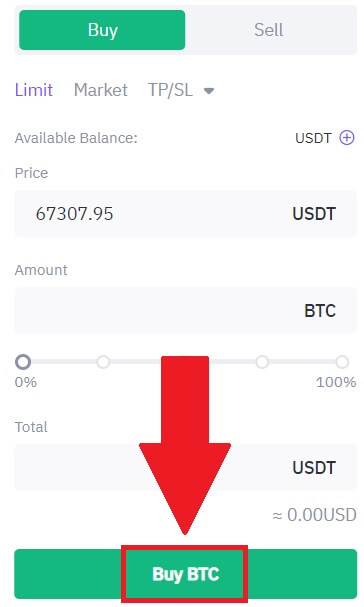
6. Þegar markaðsverð BTC nær því verði sem þú stillir, verður Limit pöntuninni lokið.
Tilkynning:
- Þú getur selt dulmál á sama hátt með því að smella á Selja hlutann.
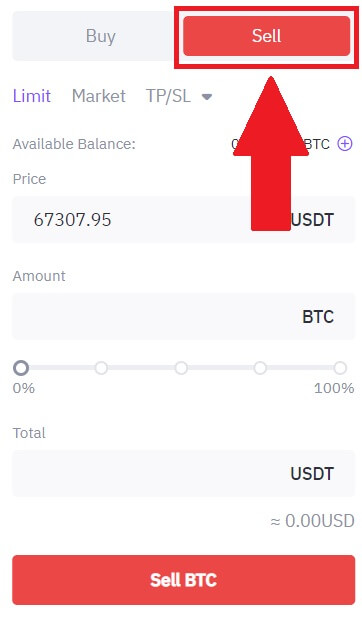
Athugaðu lokið færslu með því að skruna niður og smella á [Pantunarferill].
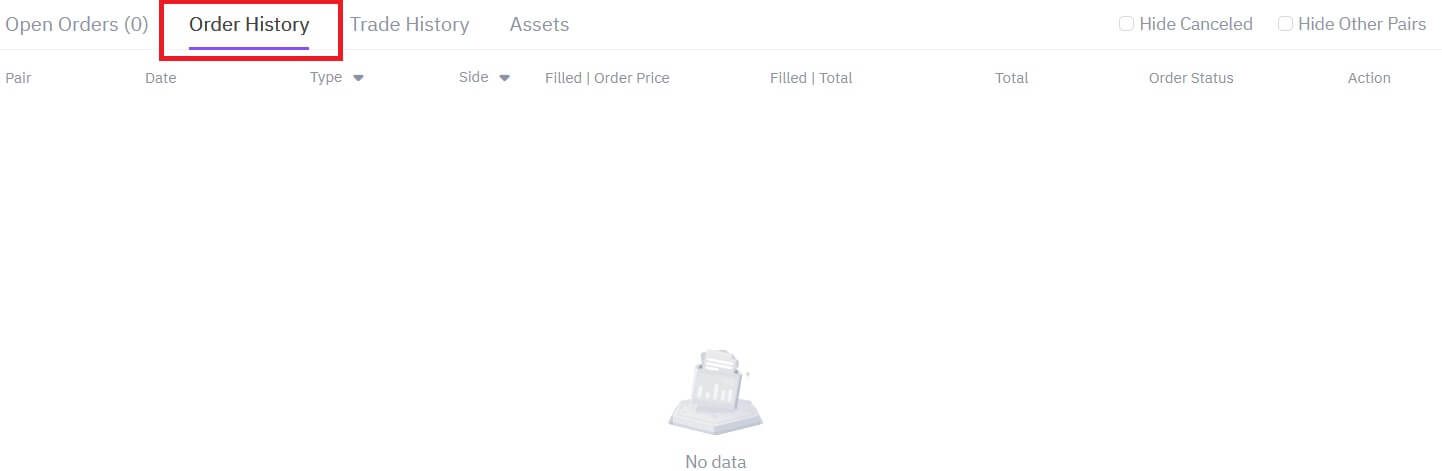
Hvernig á að nota Spot á FameEX (app)
1. Opnaðu FameEX appið þitt á fyrstu síðu og pikkaðu á [ Spot ].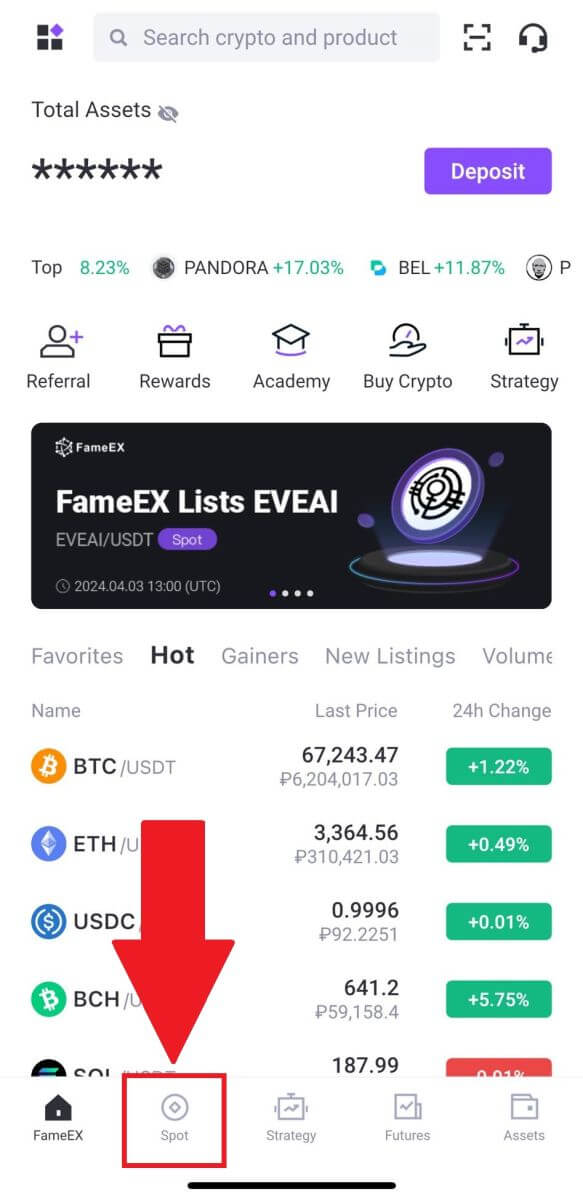
2. Hér er viðskiptasíðuviðmótið.
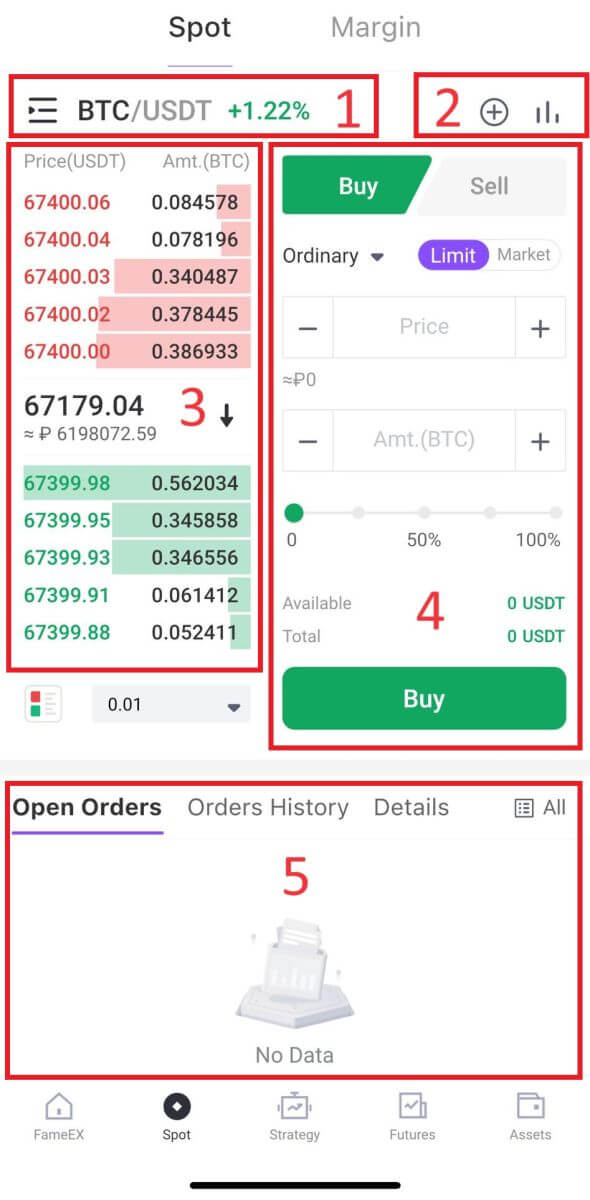 1. Markaðs- og viðskiptapör:
1. Markaðs- og viðskiptapör:Sporpör eru viðskiptapör þar sem viðskipti eru gerð upp "á staðnum", sem þýðir að þau eru framkvæmd strax á núverandi markaðsverði.
2. Rauntíma kertastjakakort, studd viðskiptapör af dulritunargjaldmiðlinum, „Kaupa dulritunar“ hluti:
Kertastjakatöflur tákna verðhreyfingu fjármálagernings, svo sem dulritunargjaldmiðils, yfir ákveðið tímabil. Hver kertastjaki sýnir venjulega opið, hátt, lágt og lokað verð fyrir þann tímaramma, sem gerir kaupmönnum kleift að greina verðþróun og mynstur.
3. Selja/kaupa pantanabók:
Pantanabókin er rauntímalisti yfir kaup- og sölupantanir fyrir tiltekið viðskiptapar. Það sýnir magn og verð hverrar pöntunar, sem gerir kaupmönnum kleift að meta markaðsviðhorf og lausafjárstöðu.
4. Kaupa/selja Cryptocurrency:
Þessi hluti veitir kaupmönnum viðmót til að setja markaðspantanir, þar sem pantanir eru framkvæmdar strax á núverandi markaðsverði, eða takmarkanir, þar sem kaupmenn tilgreina verðið sem þeir vilja að pöntun þeirra sé framkvæmd á.
5. Upplýsingar um fjármuni og pantanir:
Þessi hluti sýnir nýleg viðskipti kaupmannsins, þar á meðal framkvæmd viðskipti og opnar pantanir sem hafa ekki enn verið fylltar út eða afturkallaðar. Það sýnir venjulega upplýsingar eins og pöntunartegund, magn, verð og framkvæmdartíma.
Til dæmis munum við gera [Limit order] viðskipti til að kaupa BTC.
1. Opnaðu FameEX appið þitt , á fyrstu síðu, bankaðu á [ Spot ].

2. Smelltu á [línur] valmyndarhnappinn til að sýna tiltæk viðskiptapör.
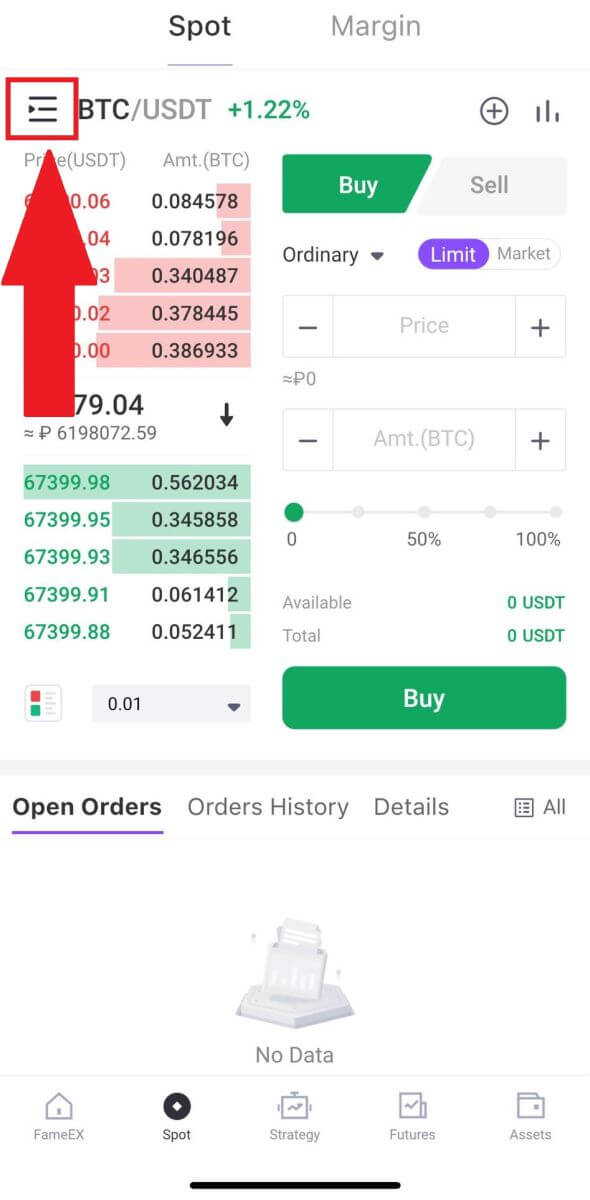
3. Smelltu á [USDT] og veldu BTC/USDT viðskiptaparið.
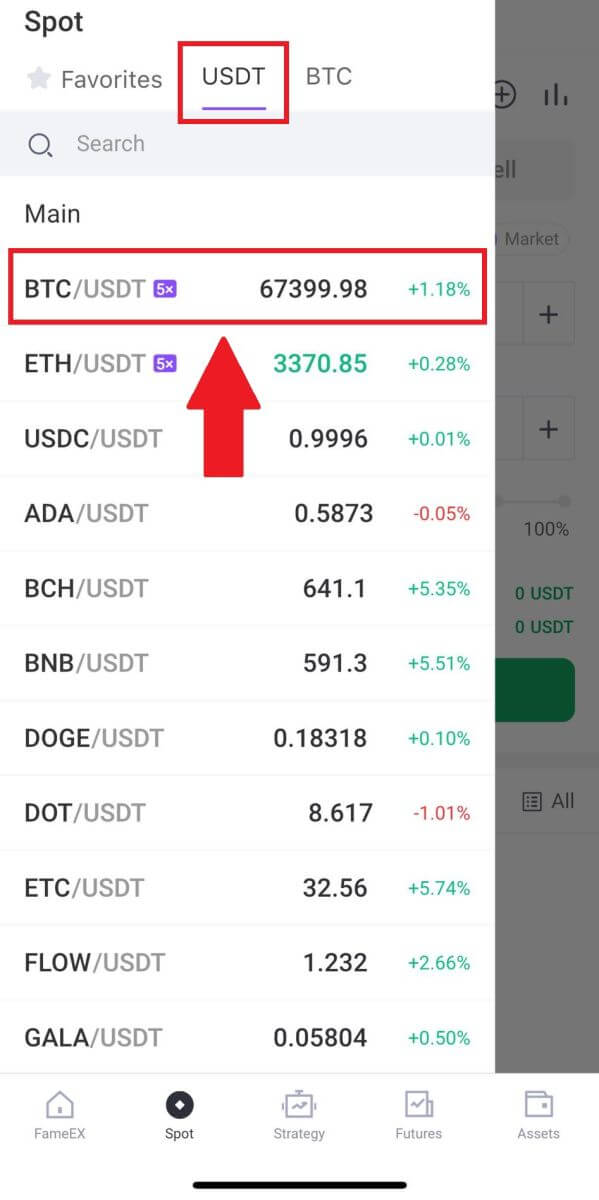
4. Veldu tegund pöntunar (við munum nota Takmörkuð pöntun sem dæmi) í fellivalmyndinni „Takmörkuð pöntun“.
- Limit Order gerir þér kleift að leggja inn pöntun til að kaupa eða selja dulmál fyrir ákveðið verð;
- Markaðspöntun gerir þér kleift að kaupa eða selja dulmál fyrir núverandi markaðsverð í rauntíma;
- Notendur geta einnig notað háþróaða eiginleika eins og „ Stop-takmark“ eða „ Stöðvun “ til að gera pantanir. Sláðu inn BTC upphæðina sem þú vilt kaupa og kostnaður við USDT verður sýndur í samræmi við það.
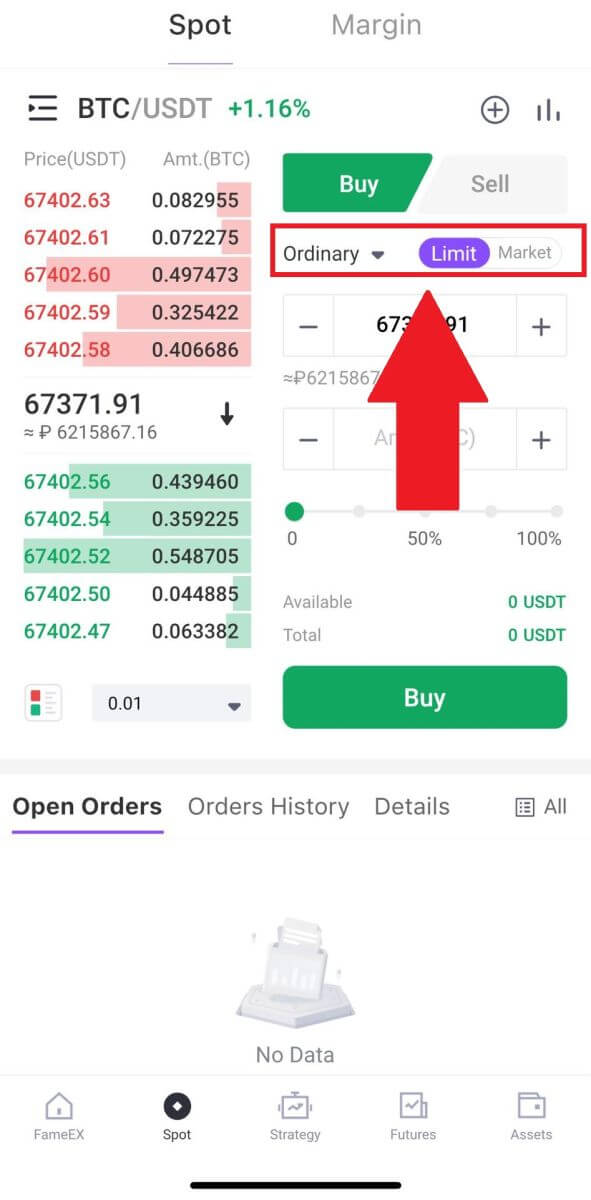
5. Sláðu inn verðið í USDT sem þú vilt kaupa BTC á og magn BTC sem þú vilt kaupa.
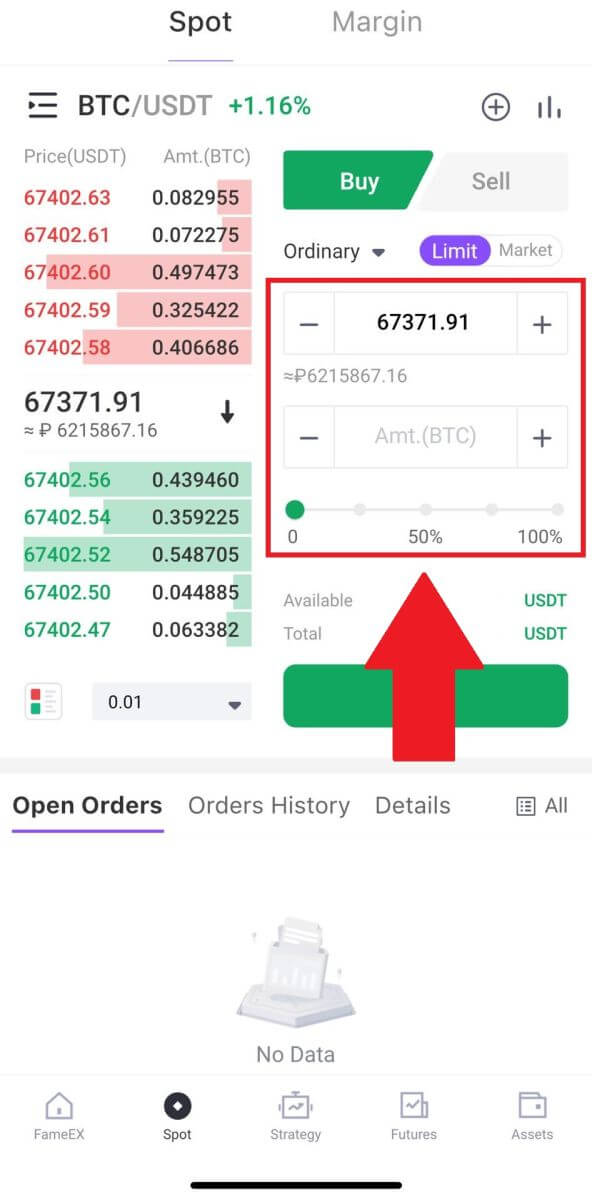
6. Smelltu á [Kaupa] og bíddu eftir að viðskiptin eru afgreidd.
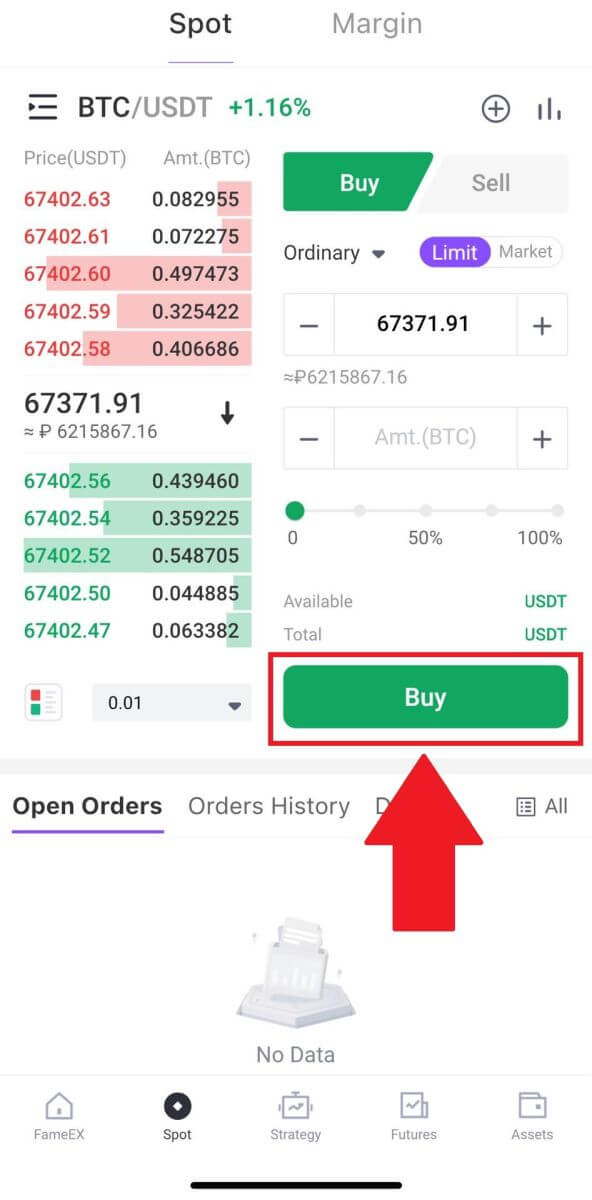
7. Þegar markaðsverð BTC nær því verði sem þú stillir, verður Limit pöntuninni lokið.
Tilkynning:
- Þú getur selt dulmál á sama hátt með því að smella á " SELJA " á síðunni "Blettur".
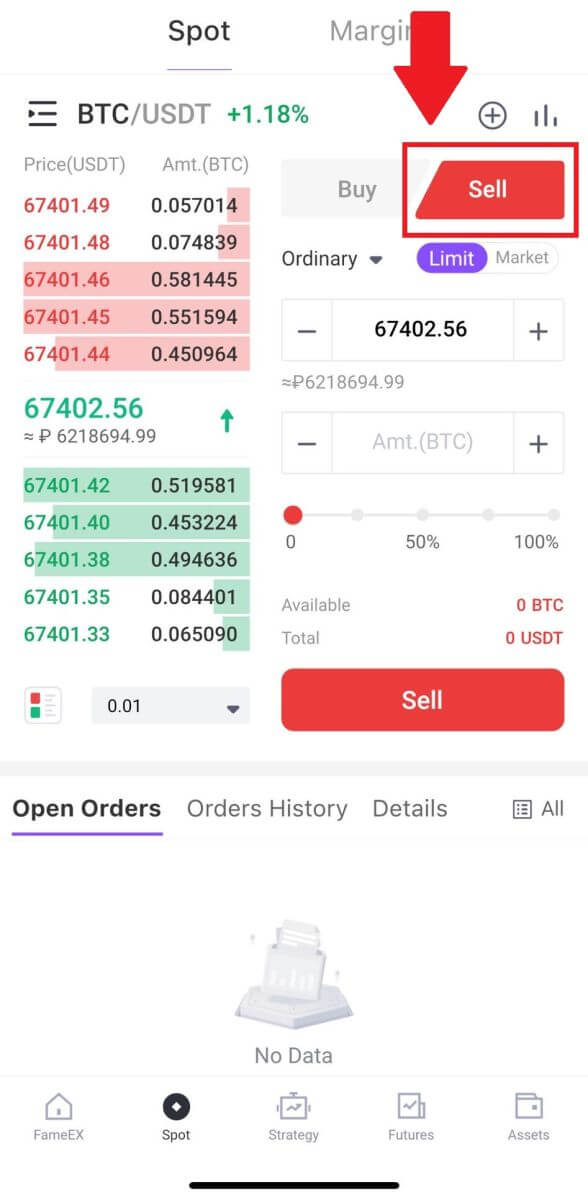
Athugaðu lokið viðskipti þín með því að skruna niður og pikkaðu á [Pantanasaga].
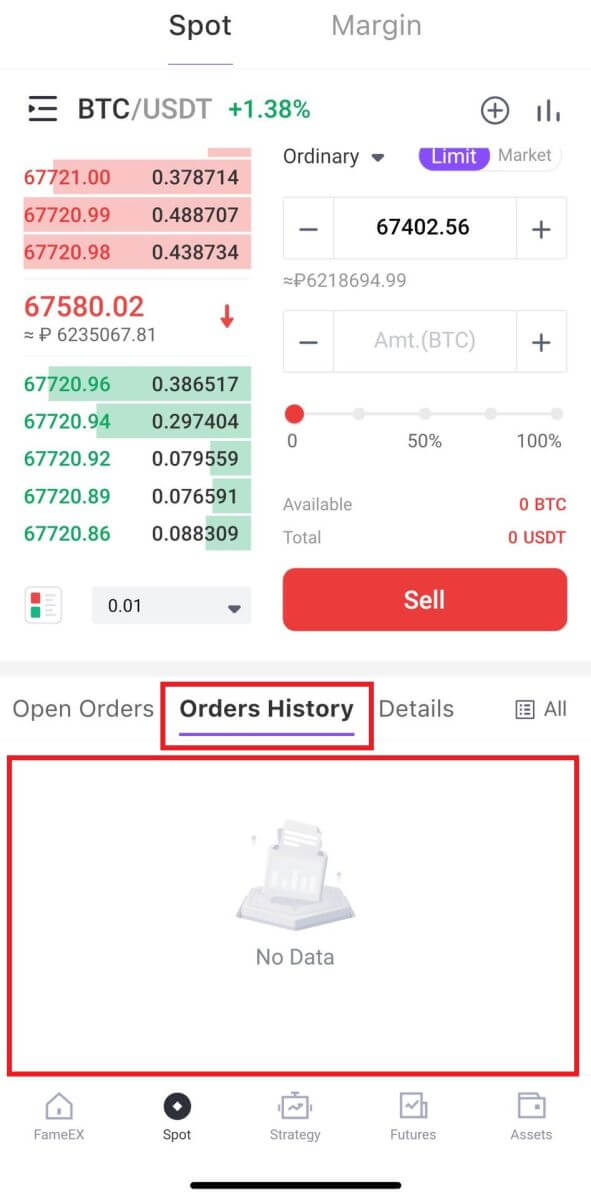
Algengar spurningar (algengar spurningar)
Mismunandi pöntunargerðir í staðviðskiptum
1. Takmörkunarpöntun
Takmörkuð pöntun vísar til notendaskilgreindrar pöntunar þar sem þeir tilgreina magn og hámarkstilboð eða lágmarkskaupverð. Pöntunin verður aðeins framkvæmd þegar markaðsverð fellur innan tilgreinds verðbils:
• Kaupmarksverð má ekki fara yfir 110% af síðasta verði.
• Sölumarksverðið má ekki vera 90% lægra en síðasta verð.
2. Markaðspöntun
Markaðspöntun vísar til þess að notandi framkvæmir kaup- eða sölupantanir samstundis á ríkjandi besta markaðsverði á núverandi markaði, sem miðar að skjótum og hröðum viðskiptum.
3. Stop-Limit Order
Stop-Limit pantanir fela í sér að notandinn forstillir kveikjuverð, pöntunarverð og magn pantana. Þegar markaðsverðið nær upphafsverðinu mun kerfið sjálfkrafa framkvæma pantanir byggðar á fyrirfram ákveðnu pöntunarverði og magni, sem aðstoðar notandann við að varðveita hagnað eða lágmarka tap.
• Verð á stöðvunarmörkum fyrir kaup má ekki fara yfir 110% af upphafsverði.
• Verð á stöðvunarmörkum sölu má ekki vera minna en 90% af upphafsverði.
4. Stöðvunarpöntun
Ef um er að ræða umtalsverða markaðstilbakahringingu, verður slóðstöðvunarpöntun virkjuð og send á markaðinn á núverandi markaðsverði þegar síðasta útfyllta verðið hittir tilgreint upphafsverð og tilskilið svarhlutfall er uppfyllt.
Til að setja það einfaldlega, þegar innkaupapöntun er framkvæmd, verður síðasta útfyllta verðið að vera minna en eða jafnt kveikjuverðinu og afturhringingarsviðið verður að vera hærra en eða jafnt og afturhringingarhlutfallinu. Í þessu tilviki verður kauppöntunin gerð á markaðsverði. Fyrir sölupöntun verður síðasta útfyllta verðið að vera hærra en eða jafnt kveikjuverðinu og svarhringingarsviðið verður að vera hærra en eða jafnt og svarhlutfallinu. Sölupöntunin verður síðan framkvæmd á markaðsverði.
Til að koma í veg fyrir að notendur leggi óvart inn pantanir sem gætu leitt til taps sem hægt er að forðast, hefur FameEX innleitt eftirfarandi takmarkanir á stöðvunarpöntun:
- Fyrir innkaupapöntun getur upphafsverðið ekki verið hærra en eða jafnt og síðast fylltu verðinu.
- Fyrir sölupöntun má upphafsverðið ekki vera minna en eða jafnt og síðast útfyllta verðinu.
- Takmörkun svarhlutfalls: það er hægt að stilla það á bilinu 0,01% til 10%.
Hver er munurinn á staðviðskiptum og hefðbundnum Fiat-viðskiptum?
Í hefðbundnum fiat-viðskiptum er stafrænum eignum skipt út fyrir fiat-gjaldmiðla eins og RMB (CNY). Til dæmis, ef þú kaupir Bitcoin með RMB og verðmæti þess eykst, geturðu skipt því aftur fyrir meira RMB, og öfugt. Til dæmis, ef 1 BTC jafngildir 30.000 RMB, gætirðu keypt 1 BTC og selt það síðar þegar verðmæti þess hækkar í 40.000 RMB og þannig breytt 1 BTC í 40.000 RMB.
Hins vegar, í FameEX staðviðskiptum, þjónar BTC sem grunngjaldmiðill í stað fiat gjaldmiðils. Til dæmis, ef 1 ETH jafngildir 0,1 BTC, geturðu keypt 1 ETH með 0,1 BTC. Síðan, ef verðmæti ETH hækkar í 0,2 BTC, geturðu selt 1 ETH fyrir 0,2 BTC, í raun skipt 1 ETH fyrir 0,2 BTC.
Hvernig á að skoða staðviðskiptavirkni mína
Þú getur skoðað staðviðskiptastarfsemi þína frá Pantanir og stöður spjaldið neðst í viðskiptaviðmótinu. Skiptu einfaldlega á milli flipanna til að athuga stöðuna fyrir opna pöntun og áður framkvæmdar pantanir.
1. Opna pantanir
Undir flipanum [Opna pantanir] geturðu skoðað upplýsingar um opnar pantanir þínar. 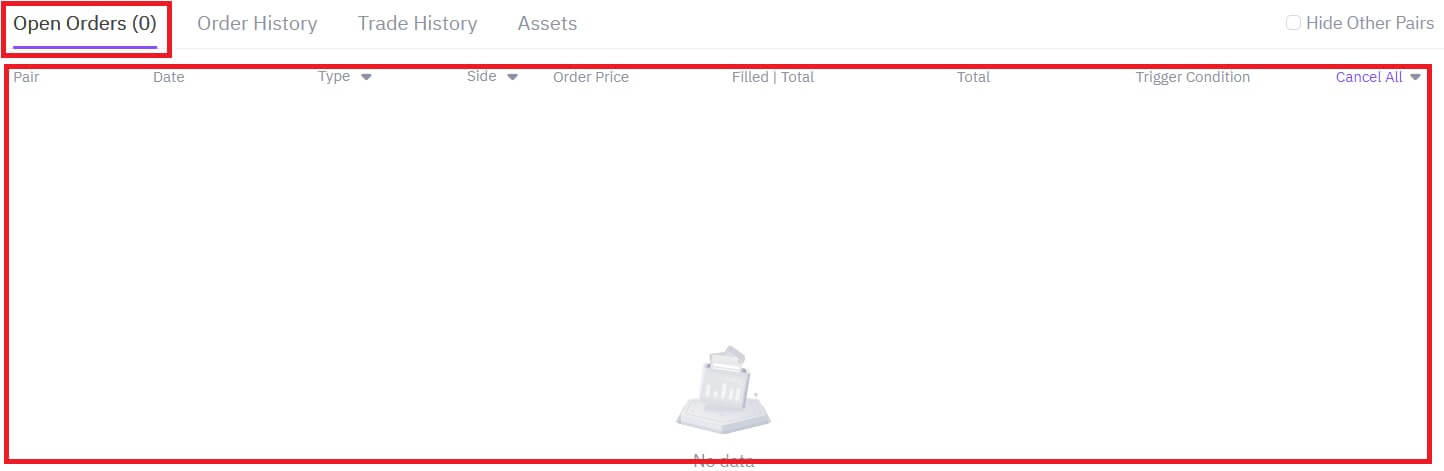
2. Pöntunarsaga
Pöntunarferill sýnir skrá yfir útfylltar og óútfylltar pantanir þínar yfir ákveðið tímabil. 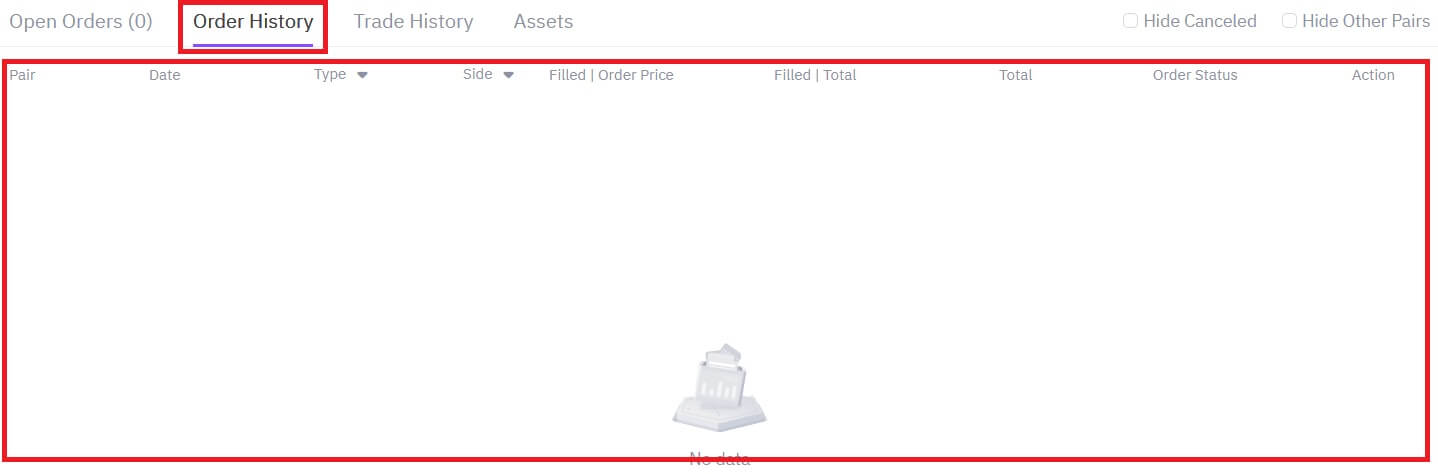
3. Eign
Hér getur þú athugað eignaverðmæti myntsins sem þú ert með.